Настройка ККТ «АТОЛ»
Для того, чтобы Ваша Касса работала с «Платформой ОФД», она должна поддерживать выход в online. Подключение ККТ к серверу ОФД гарантируется при стабильном и доступном соединении с Интернетом.
Чтобы избежать проблем при эксплуатации ККТ, необходимо проверить доступность портов 21101/19081 для входящих и исходящих подключений. Проверка осуществляется на Вашем сетевом оборудовании и при помощи запроса к провайдеру сети интернет.
Настройки сервера ОФД:
- URL-адрес сервера: ofdp.platformaofd.ru
- IP-адрес сервера: 185.170.204.91
- Порт сервера: 21101
- Заводской номер ФН: 871*************
Настройки тестового сервера ОФД:
- URL-адрес сервера: ofdt.platformaofd.ru
- IP-адрес сервера: 185.170.204.85
- Порт сервера: 19081
- Заводской номер ФН: 9999************ / 9999*******
Фискализация ккт атол
После подачи заявления на сайте ФНС, нужно провести операцию фискализации ККТ.
Более подробно по шагам:
Запуск Утилиты регистрации ККТ. Настройка связи.
Для того чтобы настроить связь к ККТ, необходимо выполнить следующее:
-
Загрузить на ПК необходимые драйвера и утилиты. Запустить утилиту регистрации ККТ. Откроется окно «Настройка связи», которое имеет вид:
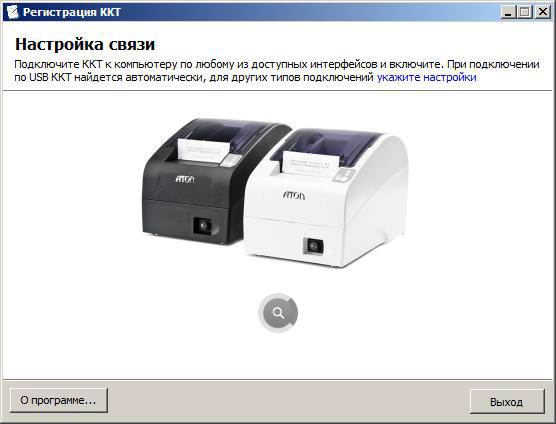
- Далее нажать на гиперссылку «укажите настройки».
- В появившемся окне, в раскрывающемся списке «Модель», выбрать модель Вашей ККТ.
- Ввести пароль ККТ, если он отличается от пароля по умолчанию (уточнить пароль можно в «Руководстве по эксплуатации».).
-
Указать номер порта, к которому подключена ККТ (можно уточнить в диспетчере устройств Вашего ПК; раздел Порты(COM и LPT))

- Нажать кнопку «Проверка связи». В строке «Результат» будет отображено наименование модели ККТ, её заводской номер, версия программного обеспечения и статус регистрации. Аналогичная информация будет отображена в строке заголовка Утилиты регистрации ККТ.
- Нажать кнопку [ОК]. Связь с ККТ настроена.
-
Откроется основное меню утилиты, которое имеет вид:
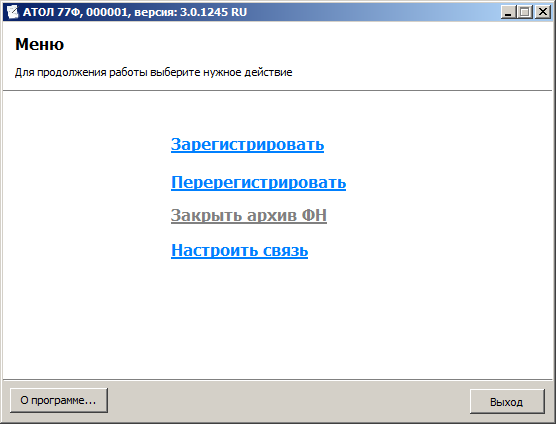
Регистрация ККТ.
Для выполнения регистрации ККТ необходимо выполнить следующие действия:
- В меню Утилиты нажать на ссылку «Зарегистрировать».
-
Откроется окно «Ввод даты и времени»:
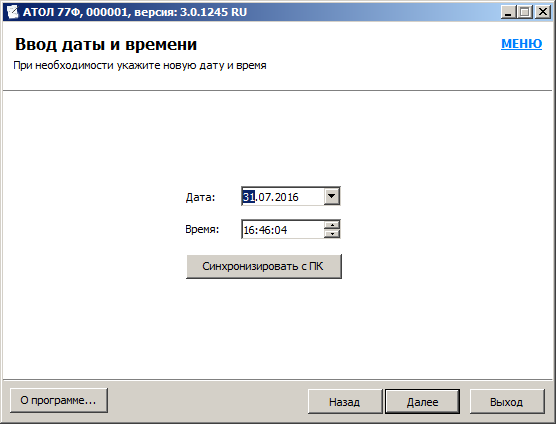
- В поле «Дата» и «Время» ввести соответствующие значения или заполнить поля значениями из ПК, нажав кнопку [Синхронизировать с ПК]. Затем нажать кнопку [Далее].
- ККТ распечатает сообщение о вводе даты.
-
В появившемся окне необходимо указать параметры регистрируемой ККТ:
— наименование юр. лица или индивидуального предпринимателя;
— адрес (место) расчетов;
— ИНН пользователя ККТ;
— регистрационный номер ККТ;
— признак работы в автономном режиме (только для признанных правительством удаленных поселений);
— признак работы в сфере услуг (для всех торговых точек);
— признак расчетов в сети Интернет (только для продаж через Интернет);
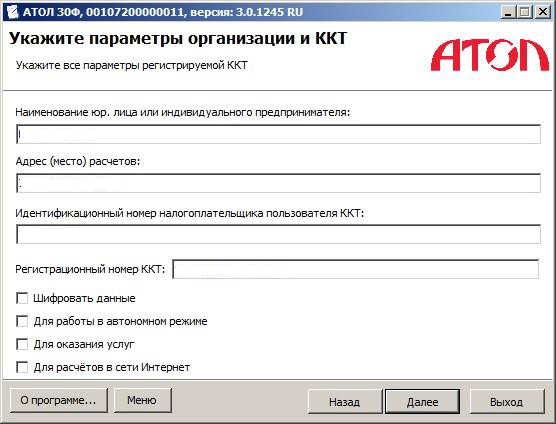
- Нажать кнопку [Далее].
-
В открывшемся окне «Параметры ОФД» указать следующие параметры:
— адрес сервера (Хост (ip): ofdp.platformaofd.ru) данные можно взять с сайта Платформа ОФД;
— DNS (8.8.8.8);
— порт и канал, по которому будет осуществляться обмен данными с оператором фискальных данных (Порт: 21101);
— ИНН оператора фискальных данных (ИНН ОФД: 9715260691 (ООО «Эвотор ОФД»)).
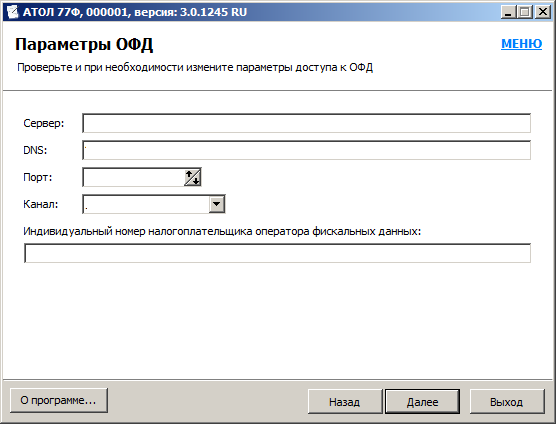
- Нажать кнопку [Далее].
-
В открывшемся окне «Выбор системы налогообложения» указать систему (-ы) налогообложения, указанную (-ые) при регистрации ККТ в ФНС.
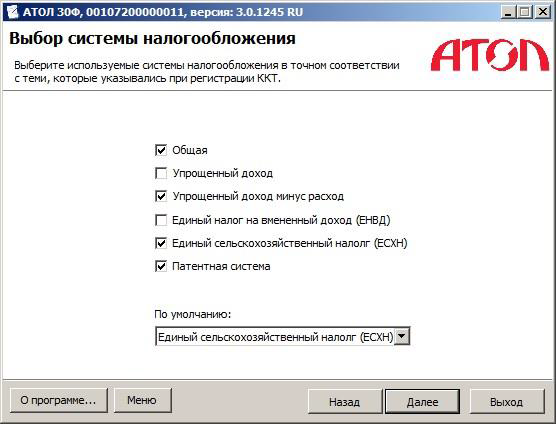
Если выбрана одна система налогообложения, то в поле «По умолчанию» автоматически подставляется выбранный тип налогообложения. В данном случае редактирование поля «По умолчанию» недоступно.
Если выбрано несколько типов систем налогообложения, то в поле «По умолчанию» автоматически выбирается самый верхний тип налогообложения из отмеченных. Вручную тип по умолчанию можно выбрать только из тех систем налогообложения, которые отмечены флажками.
Нажать кнопку [Далее].
-
Ввести реквизиты организации (юридического лица или индивидуального предпринимателя).
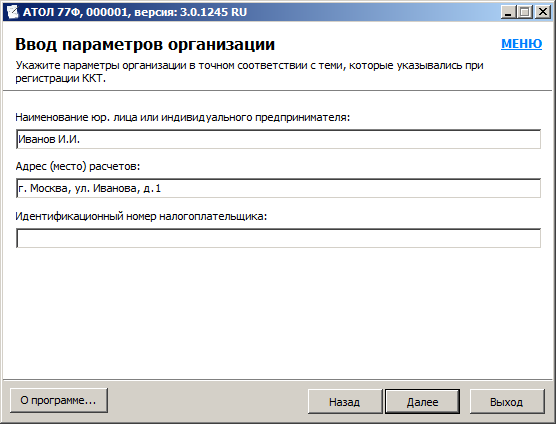
Нажать кнопку [Далее].
-
После ввода всех параметров регистрации ККТ — откроется окно «Выполнение регистрации» с рекомендацией проверки введенных параметров:
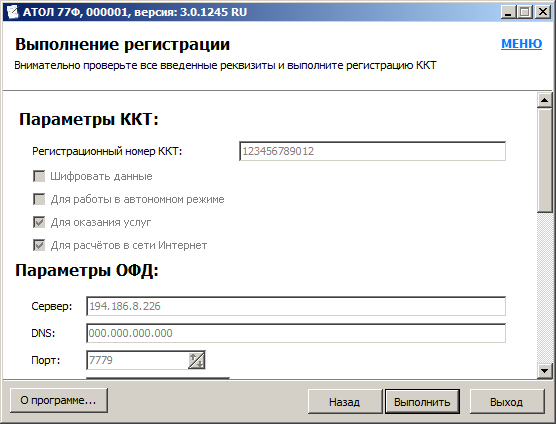
Проверьте указанные данные. При необходимости отредактировать неверно указанные параметры можно, воспользовавшись кнопкой [Назад].
Пожалуйста, будьте предельно внимательны при вводе всех регистрационных данных, иначе придется производить перерегистрацию ККТ или приобретать новый фискальный накопитель.
-
После проверки информации нажать кнопку [Выполнить]. Процесс регистрации будет запущен, при этом в информационном окне будет выведен список производимых действий. После этого будет выведено сообщение о завершении процедуры регистрации ККТ:
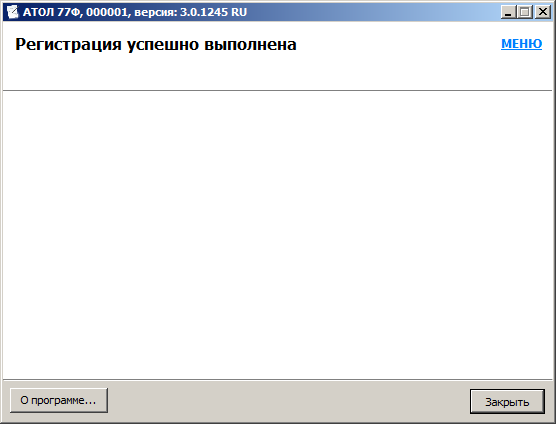
-
По завершении регистрации ККТ выведет на печать документ «Отчет о регистрации»:
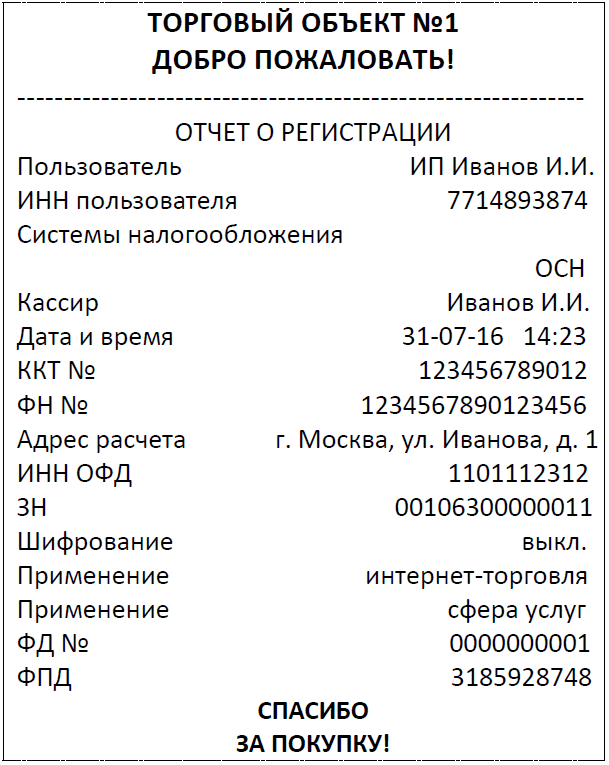
В случае если регистрация прошла с ошибкой, утилита выведет информационное окно с описанием ошибки.
- Нажать кнопку [Закрыть].
Завершение регистрации на сайте ФНС.
После выполнения регистрации на кассе, номер документа, фискальный признак и точную дату-время операции из отчёта необходимо добавить в личный кабинет налогоплательщика на сайте ФНС.
По закону, в случае успешной обработки данных, электронная карточка регистрации появляется в течение 5 рабочих дней. Сейчас, это происходит почти мгновенно. Карточку можно распечатать или сохранить в электронном виде.
ККТ считается зарегистрированной после того, как на сайте появляется дата регистрации.
Вы также можете навести курсор на прямоугольный значок индикатора и увидеть текущий статус ККТ.
Регистрация ККТ на сайте «Платформа ОФД»
Возможности раздела ККТ.
Раздел «ККТ» позволяет посмотреть полный список зарегистрированных ККТ в подразделениях. В данном разделе Вы можете подключить ККТ и внести соответствующие настройки, для этого нужно перейти в раздел «ККТ»/«Подключить ККТ».
- Нажимаем кнопку «+ Подключить ККТ».
- Далее откроется окно с параметрами регистрации ККТ, эти данные обязательно должны соответствовать информации, внесенной на сайте ФНС.
- Первоначально необходимо выбрать ККТ, которая используется у Клиента из выпадающего списка (соотв. реестру ККТ 54-ФЗ), затем информацию по номерам и внутреннее наименование (произвольно).
- Поле «Промо код» является необязательным (данное поле предназначено для ввода кода скидки по тарифам или для привязки к Партнеру).
- После внесения настроек нажать «Сохранить».
В списке появится ККТ с присвоенным ему наименованием. Для просмотра настроек достаточно выделить нужную ККТ и кликом перейти в ее настройки. В любой момент эту ККТ можно удалить нажатием на кнопки «Удалить».
Данный раздел также предусматривает пакетный ввод терминалов, что значительно облегчает внесение в ЛК большого количества ККТ. Данный функционал осуществляется посредством загрузки файла Excel с прописанными ассоциативными тегами по параметрам настройки терминалов. С подробной инструкцией по пакетной загрузке ККТ Вы можете ознакомиться в разделе «ККТ»/«Подключить ККТ» в личном кабинете.
Настройка ККТ «АТОЛ»
Пошаговая инструкция настройки связи с ОФД:
- Подключаем ККТ к ПК. Желательно, к тому, где она будет дальше работать (с установленной кассовой программой учёта (1C Розница, 1C УТ, Frontol, МойСклад и тд)). Данные программы используются для генерации таблиц с товарами/услугами и ролями сотрудников.
- Устанавливаем драйвера АТОЛ не ниже 8.12 (загрузить можно тут).
-
Переводим ККТ в режим связи по USB.
Для этого необходимо:
— нажать кнопку промотки чековой ленты и включить кассу
— после четвёртого длинного гудка отпустить и выбрать КАНАЛ СВЯЗИ — USB. (Это действие также производится нажатием кнопки промотки чековой ленты).
*Драйвер эмуляции ККТ через USB устанавливается из директории C:Program FilesATOLDrivers8USB_Drivers (данная директория указывается по умолчанию).
-
После установки этих драйверов в системе должны появиться 2 (!) виртуальных COM порта (VCP). Один из них будет использоваться стандартно для связи с ККТ, а по второму будет организована передача чековой документации в ОФД. Данная схема подключения имеет обозначение Ethernet over USB, но если на ПК отобразился только один COM порт, то в командной строке Windows необходимо выполнить следующую команду:
pnputil -a «Program Files (x86)ATOLDrivers8USB_DriversATOL_uUSB.inf»
-
Запускаем Управление драйверами (найти эту службу можно в директории АТОЛ, далее «Драйвера торгового оборудования V. 8»), затем на последней вкладке устанавливаем автозапуск службы EoU, номер порта и модель Вашей ККТ.
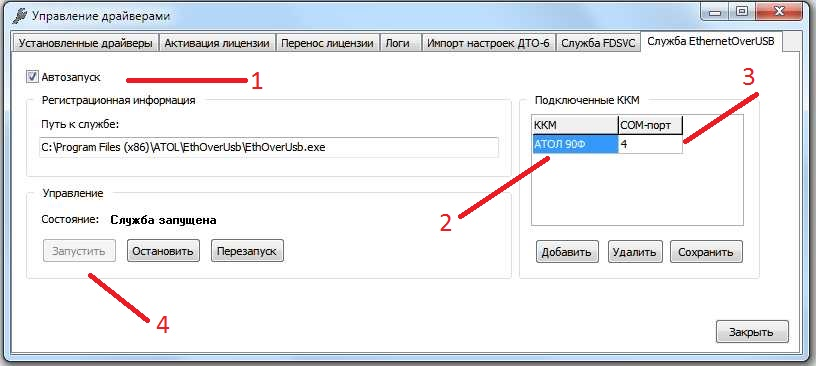
Проверяем, что служба действительно запустилась и запускается даже после перезагрузки ПК! Без этой службы ККТ не сможет организовать передачу чековой документации.
-
Запускаем Тест драйвера ККМ и подключаем ККТ на ВТОРОЙ ПОРТ (НЕ ТОТ, который используется для EoU). Далее, в параметрах оборудования, на вкладке ОФД устанавливаем канал обмена Ethernet over USB. Тут же проверяем данные для подключения к «Платформа ОФД»:
— ИНН 9715260691 ООО «Эвотор ОФД»
— IP 185.170.204.91 или ofdp.platformaofd.ru
— Port 21101
— DNS 8.8.8.8
Для ККТ, подключаемой по Ethernet (22Ф и 22ПТК и выше) можно всего этого не делать, а установить канал обмена данными через Ethernet. Тогда ККТ будет передавать данные в ОФД, минуя Ваш ПК. Для этого, разумеется, ККТ должна быть подключена отдельным кабелем к локальной сети.
-
Проверка связи с ОФД:
В восьмой версии драйвера необходимо произвести следующие действия:
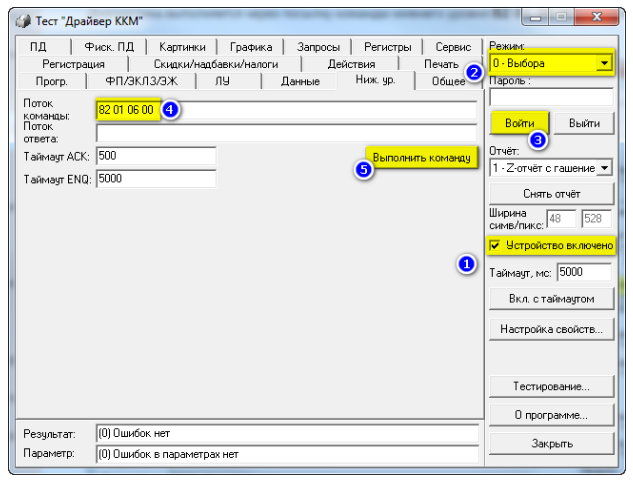
В девятой версии драйвера это делается следующим образом:
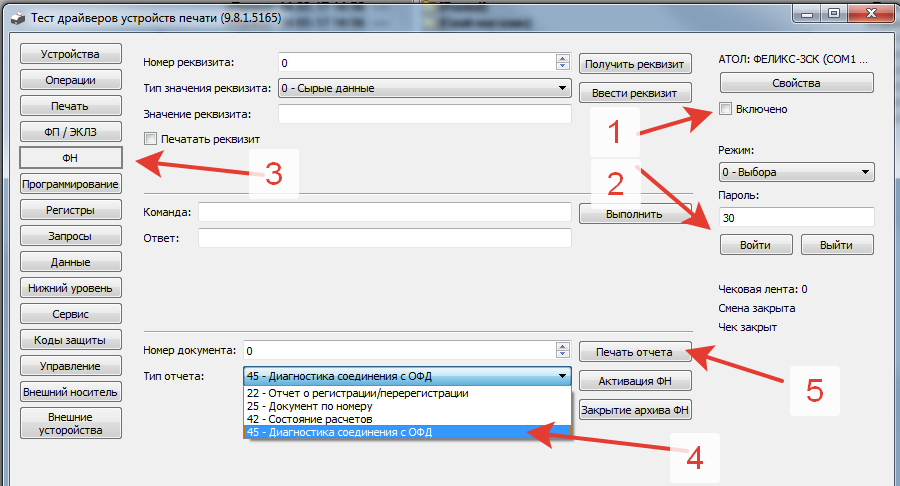
ККТ распечатает результат диагностики:

Неполадки и их устранение:
В случае, если фискальные документы так и не были переданы с ККТ, после проведения всех настроек, либо перестали передаваться через некоторое время после настройки ККТ, пожалуйста, проверьте следующие параметры:
- Идентичность заводского номера ФН в личном кабинете «Платформа ОФД» и паспорте ККТ(ФН);
- Доступность портов 21101, 19081 в зависимости от сервера подключения;
- Работоспособность службы Ethernet over USB (EoU), log-файлы передачи;
- Доступность портов, используемых непосредственно самой ККТ. Данную информацию Вы можете уточнить у производителя ККТ;
- Информацию по ошибкам в «Менеджере регистров», 43 регистр, «Ошибка ОФД (сеть)». Расшифровку ошибок Вы можете уточнить у производителя ККТ;
- Проведите диагностику связи с ОФД. Ошибка «ОФД не отвечает»: означает невозможность кассой принять ответ ОФД, чаще всего связана с недоступностью портов;
- При NAT-соединении настоятельно рекомендуется использовать выделенный канал связи ККТ с сетью Интернет, либо компьютера, к которому ККТ подключена.
Скачать инструкцию по настройке ККТ «АТОЛ»

Из нашей статьи вы узнаете:
Разбираемся, какие ошибки чаще всего возникают при работе с онлайн-кассами, и как их решить.
Ошибка получения ответа ОФД 32: Разрыв соединения
Онлайн-касса не передает информацию о чеке оператору фискальных данных. Продавец пробивает чек, но ответа о его обработке и отправке от сервера он не получает.
Возможные причины:
- слабое интернет-соединение;
- ошибки в серийных и регистрационных номерах;
- неверная информация у ОФД о новой кассе;
- не оплачены услуги интернет-провайдера.
Чтобы устранить ошибку:
- проверьте качество интернет-соединения;
- перезагрузите аппарат;
- переустановите драйверы кассы;
- сверьте регистрационные и серийные номера кассы с указанными в договоре.
Если ошибку не удаётся устранить самостоятельно, обратитесь в техническую поддержку ОФД. Пока проблема не устранена, пользователь может отправлять чеки в режиме альтернативного обмена. Средняя скорость — 1 чек в минуту.
Ошибка получения ответа ОФД 103: Неизвестно
Причины:
- некорректно указаны регистрационные данные;
- неверно указан ip-адрес;
- ошибки в прошивке системы.
Передавать чеки можно через подключённый к ПК адаптер. Обратите внимание на правильность данных. Найти нужные сведения есть в личном кабинете:
- ИНН ОФД: 4029017981
- Наименование ОФД: АО «Калуга Астрал»
- Адрес сервера ОФД: ofd.astralnalog.ru (91.239.5.68)
- Порт: 7777
- DNS-сервер: 8.8.8.8
- Адрес отправки чеков: noreplyofd@astralnalog.ru
Если все настройки верны, но ошибка 103 сохраняется, обратитесь в техническую поддержку оператора фискальных данных.
Ошибка получения ответа ОФД 104: Разрыв соединения
Схожа с ошибкой 32. Причины возникновения аналогичные:
- некорректно указаны регистрационные и серийные номера;
- неоплаченное обслуживание оборудования;
- слабое интернет-соединение.
При этой ошибке бумажный чек пробивается, но данные не передаются ОФД.
Чтобы устранить проблему, сначала отправьте сообщение об ошибке ОФД, а поле получения ответа:
- проверьте серию и регистрационный номер;
- переустановите драйвер;
- перезагрузите кассу.
Ошибка получения ответа ОФД 15: Разрыв
Попробуйте устранить проблему описанными выше методами. Если не получилось — обратитесь в техподдержку.
Другие причины появления ошибок
Иногда когда провайдер блокирует операции по передаче данных как «сомнительные». Перед подключением онлайн-кассы узнайте обо всех ограничениях у провайдера, а также проверьте скорость интернет-соединения.
Ещё одна распространённая причина разрыва связи — проблемы с кассовым аппаратом. Покупайте только лицензионное оборудование у официальных дилеров. Экономия на технике может стать причиной больших трат на штрафы в контролирующие органы.
«Астрал.ОФД» помогает купить и правильно настроить кассовую технику. Служба поддержки компании работает круглосуточно, а все операции можно отслеживать с компьютера или смартфона. Оставьте заявку на подключение на сайте и наши сотрудники свяжутся с вами, чтобы обсудить условия.
Почему ОФД не отвечает: причины возникновения ошибки и пути устранения
Согласно требованиям ФЗ № 54 (от 22.05.2003), владельцы бизнеса при расчете с покупателями обязаны применять контрольно-кассовую технику, которая фиксирует и сохраняет сведения о продажах в фискальном накопителе (ФН). Для того чтобы фискальные документы попали в Федеральную налоговую службу, они должны пройти обработку на сервисе оператора фискальных данных (ОФД), с которым предприятия заключают договор об оказании услуг.
В процессе работы онлайн-кассы могут выдавать ошибки, причиной которых становятся неисправности оборудования или аппаратно-программные сбои. Одна из распространенных неполадок — нарушение связи с ОФД. В статье рассмотрим, почему на ККТ возникает ошибка «ОФД не отвечает», и как решить проблему.
Удалено подключимся и устраним ошибку. Большинство проблем решаем за 15 минут!
Оставьте заявку и получите консультацию в течение 5 минут.
Что означает сообщение «ОФД не отвечает»
Оператор фискальных данных получает сведения о продажах от кассового аппарата посредством интернет-соединения. Если контрольно-кассовая машина выдает ошибку «ОФД не отвечает», это означает, что связь между ней и сервером ОФД отсутствует.
Оповещение пользователя о наличии сложностей может происходить несколькими способами. В некоторых моделях контрольно-кассовой техники сообщение об ошибке отображается на экране самого устройства в виде кода, расшифровка которого указана в руководстве по эксплуатации.
Но чаще всего уведомление о неполадке пропечатывается на фискальных документах — кассовых чеках, отчетах об открытии/закрытии смены. Кроме того, об отсутствии соединения с оператором могут свидетельствовать программные интерфейсы кассовых аппаратов — при открытии меню управления оборудованием на экранах POS-систем или смарт-терминалов появляется соответствующее сообщение.
ОФД не отвечает: причины возникновения ошибки
Отсутствие соединения с сервером оператора может возникать вследствие проблем как с его стороны, так и со стороны пользователя. Наиболее распространенная причина ошибки — отсутствие интернет-соединения на онлайн-кассе. Проблема может возникнуть в следующих случаях:
- произошла поломка коммуникационного оборудования (например, Wi-Fi-роутера);
- заданы неверные параметры соединения ККТ с интернетом (например, сбились настройки Wi-Fi или GSM);
- доступ в интернет заблокирован провайдером вследствие неуплаты;
- сбои в работе интернет-провайдера.
Связь с ОФД может отсутствовать и по другим причинам:
- Указаны неверные данные в личном кабинете на сервисе оператора фискальных данных или в параметрах ККМ.
- Кассовый аппарат неисправен вследствие физической поломки (например, попадания жидкости внутрь корпуса). Если ККТ выполняет все операции, кроме передачи сведений оператору, возможен выход из строя какого-либо отдельного ее элемента — например, коммуникационного модуля соединения с интернетом (Ethernet, Wi-Fi, 2G/3G).
- Произошел сбой в программном обеспечении ККМ при установке сторонней прошивки или некорректном обновлении ПО.
- Фискальный накопитель вышел из строя. Прекращение функционирования шифровального модуля может произойти как планово (по истечении его эксплуатационного срока), так и внезапно. В первом случае большинство моделей ККТ предупреждает о скором окончании срока действия ФН для своевременной замены.
- Произошло отключение электричества. Некоторые модели онлайн-касс оснащены аккумулятором для защиты данных при нестабильном электропитании. При работающей ККТ кассир может не заметить отключения электричества, в результате чего пропадает проводное интернет-соединение.
В редких случаях проблема потери связи вызвана неполадками на портале оператора ФД.
Мы готовы помочь!
Задайте свой вопрос специалисту в конце статьи. Отвечаем быстро и по существу. К комментариям
Ошибка «ОФД не отвечает»: как исправить
Для выявления причины и устранения неполадки необходимо выполнить несколько действий. Сначала убедиться в присутствии и стабильности интернет-соединения, исправности кабеля. Если касса подключается к Сети посредством Wi-Fi, следует перезапустить маршрутизатор. Если связь не восстановилась, необходимо обратиться к интернет-провайдеру для выявления причины неисправности.
На следующем этапе требуется проверить правильность данных (хоста, порта и др.), введенных в параметры ККТ. Узнать корректные реквизиты можно на официальном веб-сайте ОФД, с которым заключен договор. Параметры онлайн-кассы, указанные в личном кабинете на сервисе оператора, также должны совпадать с фактическими. Кроме того, необходимо сверить данные, отображенные на сайтах ОФД и ФНС. Для этого требуется:
- Войти в личный кабинет на сайте налоговой.
- Перейти в раздел «Учет ККТ».
- Выбрать кассу и нажать «РН ККТ».
- Войти в личный кабинет на сайте ОФД.
- Найти кассу и данные о ней.
- Сравнить указанные сведения и при необходимости обратиться к оператору для корректировки.
Если причиной потери связи с ОФД послужило окончание срока действия ФН, следует закрыть архив накопителя согласно инструкции по эксплуатации ККТ, заменить шифровальный модуль и выполнить перерегистрацию оборудования в ФНС.
В других случаях (при поломке ККМ или ФН, сбое в ПО) следует обратиться к специалистам аккредитованного сервисного центра. Если вышеперечисленные способы решения проблемы не помогли, необходимо обратиться к оператору фискальных данных за помощью.
Подключите техподдержку 24/7. Быстрая реакция, 95% проблем решаются после первого обращения.
Оставьте заявку и получите консультацию в течение 5 минут.
ОФД не отвечает: что делать кассиру
Неполадка может быть выявлена в течение рабочей смены, когда у кассира нет возможности уделить много времени на выявление причины неисправности. Если онлайн-касса при появлении сообщения «ОФД не отвечает» продолжает функционировать, печатать кассовые чеки и выполнять необходимые операции, кассиру следует продолжить работу и сообщить в течение рабочей смены об обнаруженной проблеме коллегам, ответственным за исправность техники.
Даже при отсутствии интернет-соединения и связи с оператором фискальных данных кассовый аппарат продолжит формировать фискальные чеки и сохранять их в памяти ФН. Согласно Федеральному закону № 54-ФЗ, сведения о продажах могут храниться в фискальном накопителе в некорректируемом виде в течение 30 дней со дня формирования первого фискального документа, после чего должны быть переданы ОФД в обязательном порядке. В течение этого времени необходимо устранить проблему самостоятельно или прибегнуть к помощи специалистов сервисного центра.
Однако если кассир имеет подозрения, что ККТ или ФН вышли из строя, следует прекратить работу с оборудованием, поскольку применение устройства, не формирующего фискальные документы, или отпуск товаров без чека — нарушения требований 54-ФЗ и влекут за собой штрафные санкции как на сотрудника, так и на организацию.
Техническая поддержка 24/7. Выделенный менеджер, быстрое решение. Консультации по ГИС.
Оставьте заявку и получите консультацию в течение 5 минут.
Оцените, насколько полезна была информация в статье?
Наш каталог продукции
У нас Вы найдете широкий ассортимент товаров в сегментах
кассового, торгового, весового, банковского и офисного оборудования.
Посмотреть весь каталог
Другие статьи
Нет связи с ОФД на Эвоторе,
восклицательный знак (!)
Ошибка возникает при сбоях в прошивке,
ниже рассказываем как её исправить
-
Сбрасываем ошибки на Эвоторе
Перезагрузите кассу через технологическое отверстие, оно находится на правом ребре планшета, между кнопками включения и громкости. Его необходимо нажать острым тонким предметом и подержать 2 секунды до отключения экрана.
В большинстве случаев ошибка исчезнет, а чеки отправятся автоматически. Если ошибка не исчезла, продолжите инструкцию
-
Зайдите в Эвотор с правами «Администратора»
Нажмите на иконку человечка в левом верхнем углу и выберите пользователя с правами «Администратора»
-
Проверяем интернет на кассе
Зайдите в пункт «Помощь в настройке», если вы видите страницу поддержки Эвортора, значит интернет есть.
Если видите ошибку, то нужно подключится к интернету, возможно закончилась оплата сим карты или есть проблемы с Wi-Fi -
Узнаем какого рода ошибка
Зайдите в меню «Настройки» — «ОФД» — «Настроить ОФД», если первый пункт «ИНН оператора фискальных данных» заполнен, переходите к следующему шагу.
Если ИНН не заполнен, перейдите на дополнительную инструкцию. -
Заполните правильные настройки
Найдите настройки вашего ОФД
Далее в меню «Настройки» — «ОФД» — «Настроить ОФД» введите правильные настройки «Адреса для подключения» и «Порта»,
нажмите кнопку сохранить. -
Убедитесь что ОФД подключен
После нажатия кнопки «Сохранить», Эвотор проверит подключение, вверху экрана должна появиться зеленая полоса. Накопившиеся чеки уйдут в ОФД в ближайшее время.
Если чеки не начали отправляться, возможно, закончилась оплата ОФД, в нашем магазине его можно оплатить со скидкой
-
Повторно сбрасываем ошибки на Эвоторе
Перезагрузите кассу через технологическое отверстие, ошибка исчезнет, а чеки отправятся автоматически.
Технологическое отверстие находится справа между кнопками включения и громкости, необходимо нажать острым тонким предметом и подержать
2 секунды до отключения экрана. -
Если инструкция не помогла
Такое бывает, когда ошибка вызвана сразу несколькими факторами, для более детальной аналитики рекомендуем:
1. Проверить, оплачен ли у вас ОФД
2. Продлить его через нас со скидкой
3. Воспользоваться удаленной технической поддержкой
4. Обратиться в ближайший сервисный центр Эвотора
Ошибка «ОФД не отвечает»

Отсутствие связи с ОФД — одна из общераспространенных проблем в пользовании онлайн-кассами. Факт наличия сложностей с соединением может отображаться как в интерфейсах ККТ (на ее экране — при его наличии), так и на фискальных документах, которые формируются на кассе (чеках, отчетах). В самом общем случае такое отображение производится с помощью сообщения «ОФД не отвечает» и подобных ему.
ОФД не отвечает: что это значит
«ОФД не отвечает» — сообщение, которое может пропечатываться в отчете о закрытии смены на некоторых моделях касс линейки АТОЛ и ряда других (при этом, звучать может по-разному — как вариант, «Не отвечает ОФД»).

Это сообщение входит в перечень часто встречаемых неполадок на онлайн-кассах, что отражены в официальных инструкциях к ККМ от самих производителей.
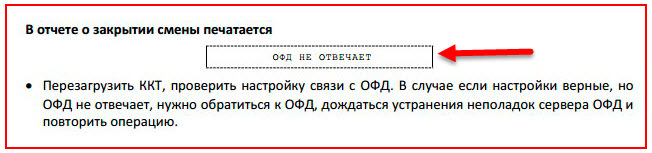
Если на отчете от кассы АТОЛ отображено, что ОФД не отвечает, то это означает, что попросту отсутствует связь между онлайн-кассой и сервером Оператора фискальных данных. Причины тому могут быть разные. В их числе:
- неверные настройки онлайн-кассы (вызванные в том числе обновлением прошивки ККМ);
- проблемы на стороне оператора.
Как правило, существенные проблемы на стороне Оператора — редкость. Поэтому, наиболее вероятная причина того, что ОФД не отвечает — некорректные настройки на стороне пользователя онлайн-кассы.
Неосуществление передачи данных в ОФД может обозначаться не только на фискальных документах — как в случае с кассами АТОЛ, но также и в программных интерфейсах онлайн-касс. К примеру, в меню управления кассами Эвотор может появляться сообщение «(!) ОФД». Оно означает, что онлайн-касса подключена к сети, но не может направить в ОФД фискальные документы в течение более, чем 24 часов.
Отметим, что в случае, если настройки для связи с ОФД в кассе Эвотор не прописаны совсем, то на экране появится другое сообщение: «Нет связи с ОФД». Также будет отображено количество неотправленных Оператору фискальных документов.
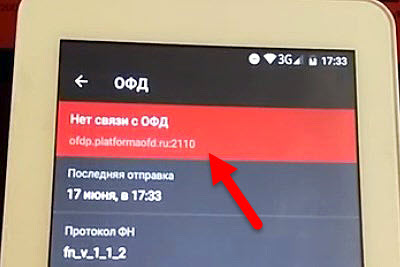
Наряду с некорректностью настроек, причинами неосуществления отправки чеков в ОФД могут быть:
- Отсутствие связи кассы с интернетом.
Настройки соединения с ОФД могут быть при этом вполне корректными — как и сама касса может функционировать нормально. Интернет может пропадать по разным причинам — как вариант, если что-то сбилось в настройках Wi-Fi или GSM. Проблемы с беспроводным интернетом — довольно частое явление.
- Сбои в аппаратном и программном обеспечении кассового аппарата.
Примеров неисправностей здесь может быть много, как и причин. Самое простое — если на кассу что-то пролили. Встречаются проблемы при обновлении прошивки.
- Выход из строя фискального накопителя.
Он может быть «плановым» — например, если истек срок эксплуатации накопителя, или если он переполнится. Либо внеплановым — если произошел какой-то аппаратный сбой внутри данного довольно сложного технологического компонента ККМ.
- Выключение онлайн-кассы вследствие отключения электричества.
Многие кассы оснащены аккумуляторами. Но далеко не все. А если говорить о стационарных моделях — возможно, и меньшинство. Как правило, при отключении электричества пропадает и интернет тоже.
Так или иначе, если ОФД не отвечает — что может отражаться в интерфейсах разных касс по-разному, но означать одно и то же (невозможность обмена данными между ККМ и оператором), эту проблему надо решать. При ее сохранении возможны неприятные риски для пользователя онлайн-кассы.
Какие есть риски
Фискальные документы, записываемые в память онлайн-кассы — чеки, БСО, и те же отчеты (об открытии и закрытии смены), могут храниться в памяти фискального накопителя и не передаваться в ОФД в течение 30 дней без каких-либо последствий для пользователя кассы. Но если данный срок истек, то фискальный накопитель заблокируется — и на кассе нельзя будет «пробивать» выручку. При этом, сразу по подключении ККМ к ОФД — с первым же сеансом связи, в самом общем случае производится разблокировка.
Поэтому, на практике проблема, о которой идет речь, как правило, не существенна. Практически наверняка у пользователя будет возможность в течение месяца откорректировать настройки ККМ. А если неполадки на стороне ОФД — тем более правомерно ожидать, что они будут решены в течение указанного срока, а скорее — гораздо более оперативно.
Отдельный сценарий — если прекращение связи с ОФД обусловлено не сбоями в настройках, а вызвано как раз сбоями в аппаратной части ККМ. Или — ее фискального накопителя. Это означает, что сама касса перестала правильно работать. В данном случае её применять нельзя, иначе — штраф.
В случае обнаружения аппаратных проблем (которые могут различным образом себя проявлять — например, когда касса попросту отказывается выдавать чеки), необходимо прекратить торговлю. Затем — обратиться к поставщику ККМ за разъяснениями по последующим действиям (скорее всего, придется приглашать специалиста или везти кассу в ремонт).
В исключительных случаях при неработающей ККМ вести торговлю можно — при условии:
- последующей фискализации выручки с помощью чеков коррекции — на уже работающей ККТ;
- выдачи покупателям товарных чеков в подтверждение покупки.
Пример такого исключительного случая — масштабный сбой онлайн-касс в декабре 2017 года, когда ККМ отказались работать в огромном количестве магазинов по всей России. Тогда налоговики разрешили отпускать товары без пробития чеков — но с последующей фискализацией выручки через чеки коррекции. При этом, такая фискализация может быть осуществлена на любой ККМ — необязательно той, которая сломалась.
Вместе с тем, сообщение «ОФД не отвечает» или аналогичное ему по существу обычно обозначает наличие «мягкой» проблемы — отражающей некорректность настроек. С ними в самом общем случае и нужно работать.
Не отвечает ОФД: что делать в таком случае
Инструкции к кассам от АТОЛ гласят, что на сообщение «ОФД не отвечает» нужно отреагировать так:
- перезагрузить онлайн-кассу;
- проверить настройки по связи кассы с сервером ОФД.
Практические действия по настройке онлайн-кассы производятся с помощью специальных программ от производителя ККМ. Например — решений линейки АТОЛ Драйвер (ССЫЛКА). Так или иначе, нужный тип программы подскажет поставщик ККМ.
Основные настройки, которые нужно проверить:
- IP-адрес сервера;
- порт для связи с ОФД;
- тип канала для обмена данными.
Все эти сведения нужно уточнить в самом ОФД — они могут меняться.
Рассмотрим алгоритм настройки параметров ОФД в прошивке ККМ на примере программы Тест драйвера ККТ (входит в состав продукта Драйвер ККТ в версии 10). Необходимо:
- Запустить тест драйвера.
- Нажать на кнопку «Свойства» (сверху справа).
- Нажать на «Параметры ККТ» (в открывшемся окне — снизу справа).
- Выбрать требуемую группу параметров.
В данном случае — группа ОФД под пунктом 15.
Далее — ввести нужные настройки, а затем нажать на «Применить».
Если настройка не помогла, то необходимо обратиться в сам ОФД за разъяснениями. Вероятно, неполадки в этом случае имеют место на стороне Оператора, и нужно дождаться, пока он их устранит.
В случае применения касс от других производителей алгоритм решения проблемы будет, в целом, аналогичным. Нужно:
- узнать в ОФД, какие настройки правильные;
- загрузить программу для редактирования настроек ККМ;
- внести необходимые корректировки в настройки и сохранить их.
Например, на сайте оператора фискальных данных ОФД.ру после возникновения ошибки «ОФД не отвечает» предлагается следующее решение (ССЫЛКА):
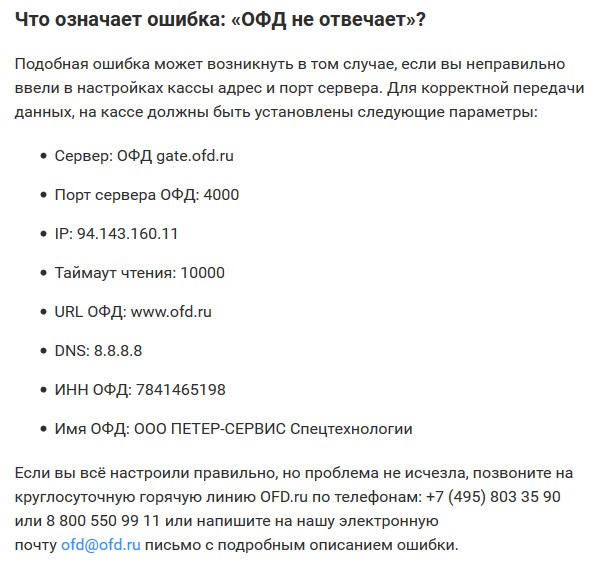
Разумеется, во всех случаях предполагается корректность подключения ПК, на котором загружена программа для управления кассой, к самой ККМ. А также — наличие связи с интернетом (как и правильные настройки подключения к нему в кассе). Если здесь есть проблемы — нужно обращаться к техническим специалистам, отвечающим за сеть.
Теоретически отсутствие связи ККМ с ОФД может быть также обусловлено тем, что данные о кассе, отраженные в Личном кабинете пользователя на сервере Оператора, не совпадают с теми, что отражены в Личном кабинете хозяйствующего субъекта на сайте ФНС. В любом случае имеет смысл их сверить.
Для этого нужно:
- Войти в Личный кабинет на сайте ФНС.
- Выбрать «Учет ККТ».
- Выбрать «проблемную» онлайн-кассу (или ту, по которой есть подозрения).
- Нажать на «РН ККТ».
- В параллельной вкладке браузера — войти в Личный кабинет на сайте ОФД.
Затем — найти кассу в Личном кабинете. После — способом, который предусмотрен Оператором, получить данные по ней. Например, в случае с Контур.ОФД (ССЫЛКА) предполагается загрузка таблицы Excel с необходимыми сведениями. Данные по кассе, полученные у Оператора, нужно сравнить с теми, что отражены в Личном кабинете на сайте ФНС. Если есть несовпадения — уточнить у Оператора, как внести корректировки.
Что ещё нужно иметь в виду
Многие пользователи онлайн-касс замечают, что даже по факту восстановления связи онлайн-кассы с ОФД — когда фискальные данные полноценно передаются, в некоторых фискальных документах, тем не менее, проскакивают записи, по смыслу совпадающие с фразой «ОФД не отвечает» или же полностью ей соответствующие. И обусловлено это, как замечают администраторы онлайн-касс, некорректными настройками соединения по интерфейсу EoU (то есть, связи через USB-кабель).
Использование данного интерфейса — общераспространено в силу популярности самих USB-портов. Правильная его настройка предполагает:
- Наличие свежих драйверов на онлайн-кассу — чтобы ее можно было настраивать с компьютера.
- Правильную настройку «виртуальных» COM-портов, которые используются для обмена данными между ККМ и драйвером.
Если говорить о кассах АТОЛ, то для настройки интерфейса EoU их пользователь может задействовать утилиту от производителя.
- Последующую диагностику связи онлайн-кассы с ОФД.

Производится она в соответствии с инструкциями от производителя онлайн-кассы. Распространено 2 способа: ввод специальной команды с помощью клавиш на ККМ, а также использование программы управления ККМ, которая устанавливается на ПК.
При использовании некоторых устаревших моделей фискальных накопителей встречается ситуация, при которой накопитель, если связь ККМ с ОФД отсутствует более, чем 5 дней, проставляет на всех последующих кассовых чеках — даже если связь восстановлена, флаг «ОФД не отвечает». Можно не обращать на это внимание — если ККМ не выдает иных сообщений о том, что связи с ОФД нет.
На кассах Эвотор со старой прошивкой может наблюдаться ситуация, при которой сообщение «(!) ОФД» появляется, даже если все необходимые настройки произведены. В этом случае достаточно обновить прошивку. Как правило, она обновляется автоматически — если ККМ подключена к интернету. А если обновления не происходит, то его можно произвести вручную в соответствии с инструкцией от производителя онлайн-кассы (ССЫЛКА).
Резюме
«ОФД не отвечает» — распространенное сообщение, которое может показываться в фискальных документах, формируемых на кассах АТОЛ. Схожие по смыслу сообщения могут отображаться на экранных интерфейсах, как и, аналогично, в различных фискальных документах от других производителей ККМ. Неважно, как сообщение звучит, означает оно одно: касса не может связаться с Оператором фискальных данных.
Обусловлено это может быть неверными настройками соединения кассы с ОФД, сбоями в работе кассы и интернета, а также проблемами на стороне ОФД. Первая причина — самая частая. Чтобы ее устранить, необходимо перепроверить и при необходимости откорректировать настройки онлайн-кассы — воспользовавшись специальными утилитами от производителя ККМ.
Если в течение 30 дней связь кассы с ОФД не будет налажена — она заблокируется. Это главный риск. На устаревших фискальных накопителях может быть предусмотрена печать сообщения об отсутствии связи с ОФД на чеках даже при наличии связи — на эти сведения можно не обращать внимания.
Видео — как исправить ошибку «Нет связи с ОФД» на кассах Эвотор:


Если чеки не уходят, касса попала в «бан» от ФНС, не отражает статус регистрации или имеет другие ограничения. Куда бежать?
Рассказываем, о чем говорят статусы регистрации контрольно-кассовой техники в личном кабинете «Платформы ОФД», что с ними делать, как не допустить нарушения кассовой дисциплины и причем здесь цвета светофора.
В последнее время Федеральная налоговая служба активно дорабатывала систему взаимодействия между ведомством и налогоплательщиками. Одним из результатов этого процесса стало внедрение новой системы мониторинга статуса регистрации ККТ.
Эти статусы получает оператор фискальных данных при каждой отправке фискального документа (кассового чека). Также ФНС доводит до сведения оператора информацию о необходимости исполнять ряд условий, в том числе блокировку или приостановку приема и передачи фискальных данных с некорректно зарегистрированных устройств.
В данный момент для всех пользователей оператора фискальных данных «Платформа ОФД», которые совершают проверку статуса регистрации ККТ, выявляются какие-либо ограничения и ошибки. Это происходит автоматически — каждый раз, когда пользователь открывает кассовую смену на своем устройстве.
До недавнего времени все пользователи, которые регистрировали ККТ в налоговых органах или в личном кабинете оператора, информировались следующим образом:
- касса проходит проверку;
- касса зарегистрирована в налоговом органе;
- касса не прошла регистрацию.
В последнем случае нужно было свериться с карточкой регистрации или проверить список действий в ходе самой процедуры регистрации. Однако при этом выявить ошибку можно было только по косвенным признакам.
Сейчас механизм изменился.
Система отправляет запрос в ФНС, в большинстве случаев приходит ответ «ККТ зарегистрирована». Однако время от времени могут происходить и другие ошибки, которые нужно устранить. Подробнее о них — ниже.
Статусы регистрации ККТ и самые распространенные ошибки
Снята ФНС. Это означает, что касса снята с регистрации по инициативе налогового органа. Необходимо немедленно прекратить передачу фискальных данных с данного устройства и обратиться в ИФНС по месту регистрации для разъяснений.
Снята с регистрации. Касса снята с регистрации по заявлению пользователя. Нужно закрыть кассовую смену на данном устройстве, завершить передачу данных с него и посмотреть, какое количество и на какую смену могли быть сформированы кассовые чеки. Желательно получить разъяснение, действительно ли этим чекам присвоен некорректный статус, необходимо ли пробивать на каждую конкретную фискальную позицию чек коррекции или же можно сформировать чек коррекции на сумму этих чеков.
РНМ + ФН. Эта ошибка означает, что указанная комбинация РНМ + ФН в ФНС не существует. Для устранения ошибки нужно сверить регистрационные данные, которые были получены в карточке регистрации ККТ, выданной ФНС, с теми, что были указаны в личном кабинете «Платформы ОФД».
Регистрация не завершена. Это означает, что регистрация устройства еще не завершена, нужно обратиться либо к интерфейсу, где идентифицировалась или перерегистрировалась ККТ, и посмотреть, в каком статусе находится ваше заявление. Возможно, требуются какие-либо уточнения, либо не был завершен второй этап регистрации после присвоения регистрационного номера. Также там будут доступны комментарии налоговой службы с тем, что именно нужно исправить.
Эта не самая распространенная ошибка, однако бывают случаи, что пользователи меняют фискальные накопители на своих устройствах, то есть совершают перерегистрацию, но забывают завершить процедуру до конца. Чеки, сформированные такой кассой до завершения процесса регистрации, будут считаться некорректными, что влечет за собой нарушение кассовой дисциплины.
ОФД не совпадает. Это ошибка означает, что оператор фискальных данных, который был указан при регистрации устройства, не совпадает с оператором, который передает данные в настоящий момент. Необходимо обратиться к интерфейсу, в котором проводилась регистрация (перерегистрация) ККТ, посмотреть в карточке регистрации, какой именно оператор был выбран изначально. Также необходимо проверить, не было ли перерегистраций на этом устройстве по причине смены оператора фискальных данных.
В случае выявления ошибки или неточностей необходимо произвести процедуру перерегистрации по причине смены оператора фискальных данных, после чего она исчезнет с экрана.
ККТ без передачи в ОФД. Речь идет о кассах, которые не передают фискальные данные в ОФД и ФНС в онлайн-режиме. Такие кассы работают в удаленных и труднодоступных областях, в которых отсутствует стабильная связь.
ККТ зарегистрирована. Этот статус свидетельствует о том, что с вашей кассой все в порядке.
Если род вашей деятельности связан с реализацией маркированной продукции — ваша касса должна уметь работать с кодами маркировки и передавать данные в систему «Честный Знак» через оператора фискальных данных. Работать с маркировкой можно в режиме «одного окна» через сервис «Учёт марок» от «Платформы ОФД».
Светофорная индикация: все интуитивно и просто
Для большего удобства, статусы регистрации ККТ подсвечиваются тремя цветами: зеленым, оранжевым и красным.
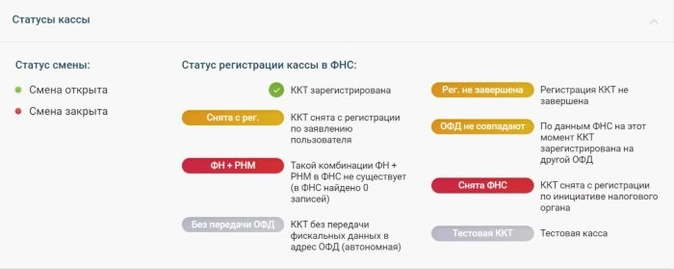
Зеленый цвет говорит о том, что прием и передача данных для данной кассы разрешены, ограничения отсутствуют.
Оранжевый цвет статуса говорит о том, что касса зарегистрирована, прием и передача фискальных документов производится, однако присутствуют некоторые ограничения. К примеру, не совпадает оператор фискальных данных или не до конца зарегистрировано само устройство. В этом случае необходимо в максимально сжатые сроки обратиться к интерфейсу, в котором проходила регистрация ККТ, и уточнить все регистрационные данные по устройству.
Красный статус регистрации ККТ. Прием и передача фискальных данных запрещены. То есть оператор, получив соответствующую информацию от ФНС в момент открытия кассовой смены, не будет принимать данные с устройства — чеки будут копиться в фискальном накопителе до момента, пока ситуация со статусом регистрации не будет разрешена.
Что делать, если касса заблокирована или имеются ограничения?
Отслеживать статус регистрации вашей кассы в личном кабинете нужно регулярно. Если касса не пробивала чеки какое-то время — «Платформа ОФД» все равно проверит статус регистрации аппарата даже без открытия на ней смены (к примеру, если речь идет о подменной или запасной ККТ).
Если вы заметили, что в личном кабинете на кассу наложены ограничения или запреты — можно обратиться в инструкцию «Базы знаний» на сайте «Платформы ОФД». Также можно смело попросить помощи у службы техподдержки с просьбой уточнить статус ККТ и получить рекомендации по устранению ошибок и блокировок.
В частности, можно будет узнать, когда был присвоен ограничительный статус, после какого события это произошло.
Нужно ли отправлять объяснительную в ФНС при формировании чека коррекции?
Если со стороны клиента было нарушение кассовой дисциплины — рекомендуется обратиться в налоговую службу и разъяснить причину, почему на конкретный кассовый чек был сформирован чек коррекции. Это обезопасит вас от ситуации, когда уже сама ФНС начнет проверки и зафиксирует нарушение, что, скорее всего, обернется штрафом.
К слову, для отчетов в ФНС (и не только) без личного посещения отделения как нельзя кстати подойдет сервис сдачи электронной отчетности «Платформа Госотчет».
Напомним, что по общему правилу (ч. 4 ст. 14.5 КоАП РФ) пробитие чеков с ККТ, которая не соответствует установленному порядку, является нарушением. Оно влечет за собой предупреждение или наложение административного штрафа на должностных лиц в размере от полутора тысяч до трех тысяч рублей, на юридических лиц — предупреждение или наложение административного штрафа в размере от пяти тысяч до десяти тысяч рублей.
Доступ запрещён на Эвоторе
Доступ ограничен для вашей геолокации
Эта ошибка возникает если у вас включен VPN с иностранным IP адресом или вы работаете из-за границы.
Для того чтобы решить проблему, отключите VPN с иностранным IP адресом, а если работаете из-за границы, используйте VPN с Российским IP.
Если Эвотор заблокировал соединение по ошибке, напишите на support@evotor.ru c указанием полного текста ошибки.
Через нас можно оплатить ОФД со скидкой →
Сообщение об ошибке «Нет ни одного доступного ключа подписи»
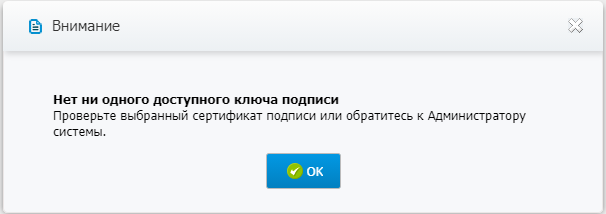
Данное сообщение может появиться по причине:
- Не установлен сертификат в хранилище «Личное»
- Не установлена цепочка доверия корневых центров сертификации УЦ
- Нет лицензии в программе «КриптоПро CSP»
- Некорректная работа плагина КриптоПро ЭЦП Browser plug-in
- Установлен другой криптопровайдер
Не установлен сертификат в хранилище «Личное» #
Для установки сертификата в хранилище «Личное»:
- Запустите программу «КриптоПро CSP» (меню «Пуск» → «Панель управления» → «КриптоПро CSP»)
- Выберите вкладку «Сервис»
-
Нажмите кнопку «Просмотреть сертификаты в контейнере…»
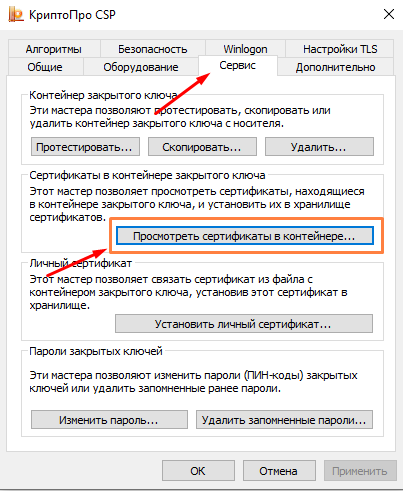
-
В открывшемся окне нажмите кнопку «Обзор» и выберите контейнер. После выбора нажмите кнопку «Далее»
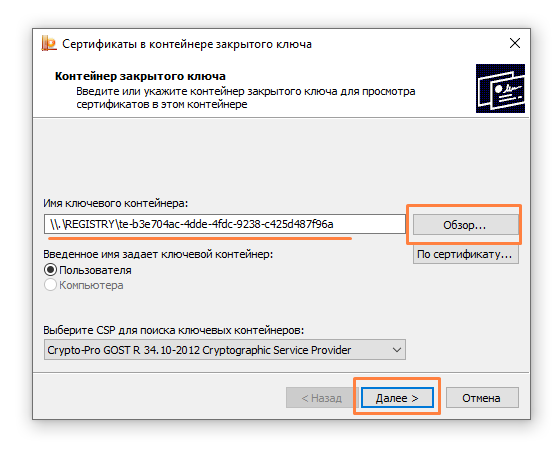
-
В следующем окне с информацией о сертификате нажмите кнопку «Установить»
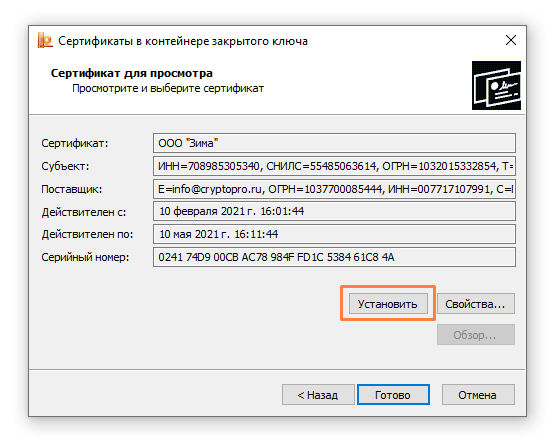
- После чего нажмите на кнопку «Далее» → «Поместить все сертификаты в следующее хранилище», кнопку «Обзор» → выбрать хранилище «Личные» → нажмите на кнопку «Далее» → «Готово».
Внимание! В случае если сертификат на данном рабочем месте уже был установлен, появится сообщение, что такой сертификат уже есть в хранилище, после этого нажмите «Да», чтобы заменить его, и «Ок» в ответ на сообщение об успешной установке, затем «Готово».
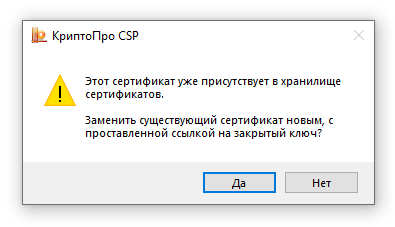
Не установлена цепочка доверия корневых центров сертификации УЦ #
Для проверки цепочки доверия требуется:
- Запустите программу «КриптоПро CSP» (меню «Пуск» → «Панель управления» → «КриптоПро CSP»)
- Выберите вкладку «Сервис»
-
Нажмите кнопку «Просмотреть сертификаты в контейнере…»
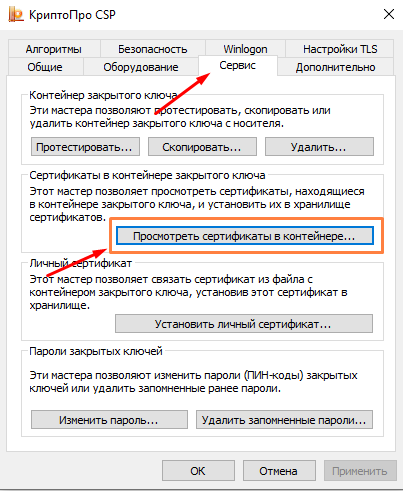
-
В открывшемся окне нажмите кнопку «Обзор» и выберите контейнер. После выбора нажмите кнопку «Далее»
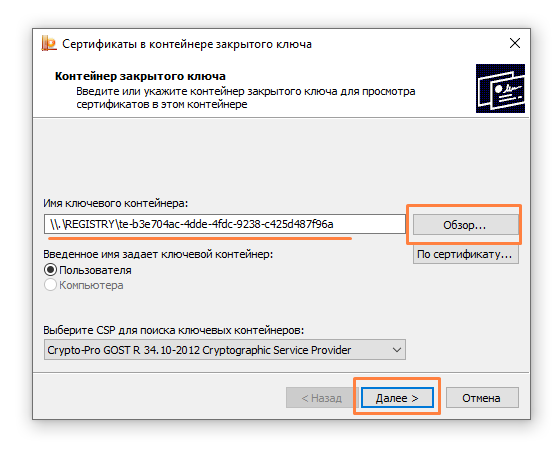
-
В окне с информацией о сертификате, нажмите «Свойства»
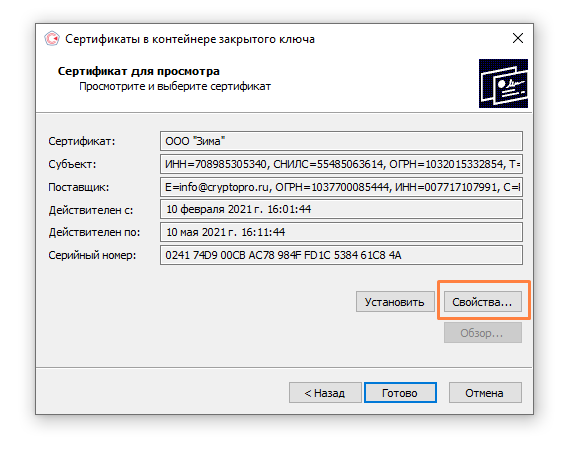
-
Проверить, выстроена ли цепочка доверия корректно
Цепочка верная:
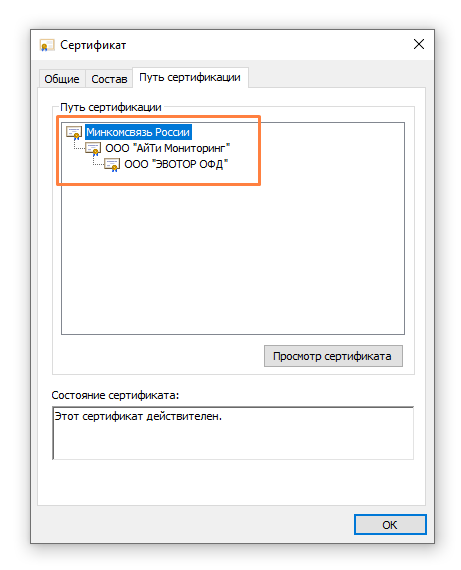
Если у Вас данные согласно скриншоту, переходим в раздел «Нет лицензии программы «КриптоПро CSP»
Цепочка неверная: (в цепочке либо отсутствует какой-либо из сертификатов, либо иконка одного из них с красным крестиком)
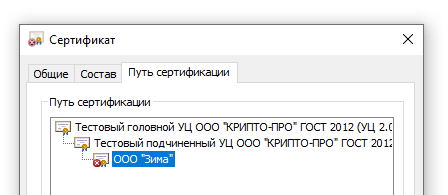
Для установки корневого сертификата рекомендуется обратиться в УЦ, в котором был получен сертификат.
Нет лицензии программы «КриптоПро CSP» #
Для проверки лицензии необходимо:
- Запустите программу «КриптоПро CSP» (меню «Пуск» → «Панель управления» → «КриптоПро CSP»).
- Выберите вкладку «Обзор».
-
В поле «Лицензия» будет строка «Срок действия».
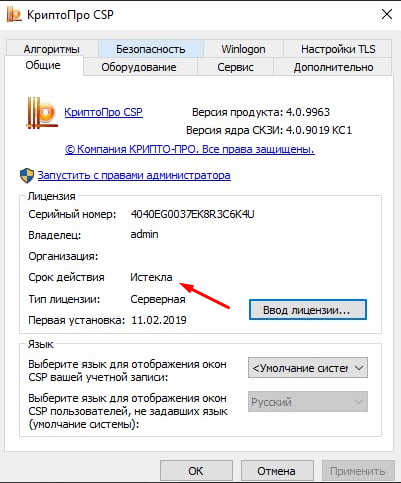
Если указан срок «Истекла», то необходимо приобрести лицензию для работы. Приобрести лицензию Вы можете на официальном сайте КриптоПро или в любом УЦ.
Некорректная работа плагина КриптоПро ЭЦП Browser plug-in #
Для проверки работоспособности необходимо:
-
Проверить, установлен ли плагин на ПК и в браузере
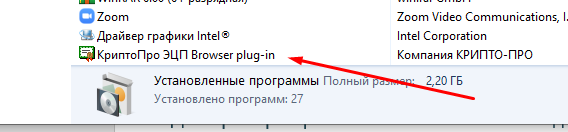
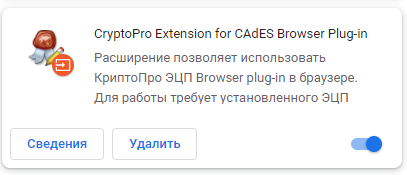
-
Проверить, включен ли плагин
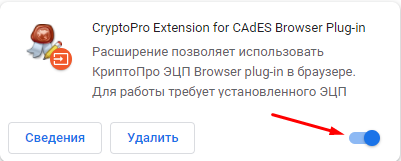
Если настроено корректно: Перейти к пункту «Тестовое подписание»
Если настроено некорректно: Произвести переустановку плагина
Тестовое подписание
Для проверки работоспособности подписания необходимо:
- Перейти на официальный сайт «КриптоПро».
- На главной страницу в блоке «Самое необходимое» выбрать «КриптоПро ЭЦП».
- Откроется страница проверки плагина.
- Выбираем актуальный сертификат для проверки.
-
Нажимаем кнопку «Подписать».
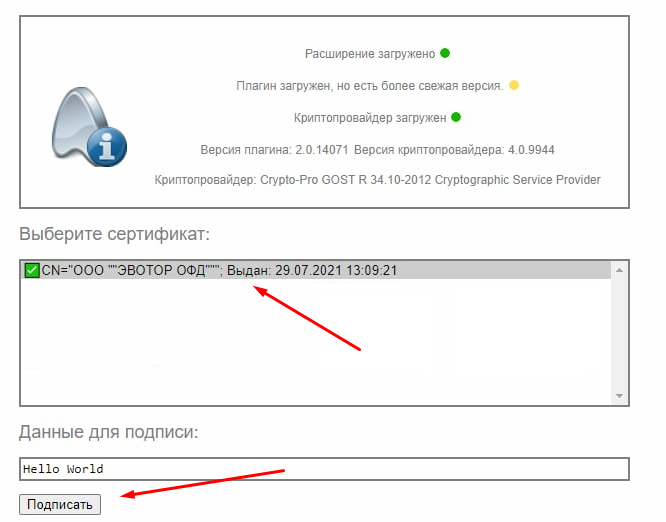
При успешном подписании в поле появится информация о генерации случайных чисел:

Установлен другой криптопровайдер #
Необходимо проверить, установлена ли на компьютере другая программа криптографии. Распространённый дополнительный криптопровайдер VipNet. В связи с тем, что криптопровайдеры конфликтуют, рекомендуется на одном ПК иметь только одну программу.
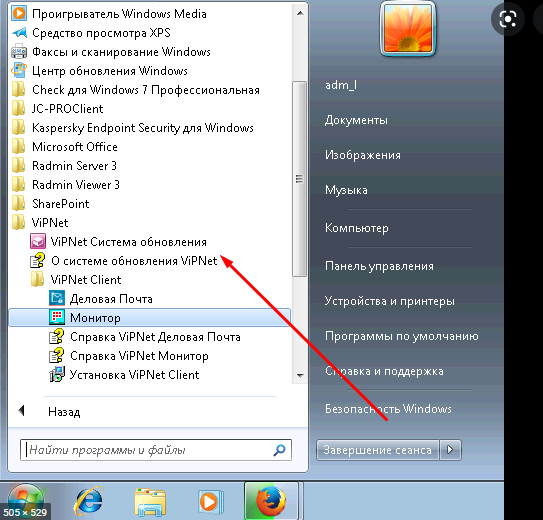
Скачать инструкцию по ошибке доступности ключа подписи
Платформа ОФД не работает сегодня
Внимание! Сбой сервиса Платформа ОФД 24 июня 2023 года
Сегодня 24 июня 2023 наблюдаются перебои в работе приложения Платформа ОФД и веб-версии сайта.
По вопросам сбоя в работе приложения на смартфоне с операционными системами Android или iOS вы можете обратиться по телефону горячей линии:
Что с Платформа ОФД сегодня и когда заработает?
Для того чтобы быстро узнать, что случилось с Платформа ОФД сегодня 24 июня 2023 года обратитесь на горячую линию
Для уточнения информации по сбою в работе приложения Платформа ОФД и когда начнет работать обращайтесь на горячую линию
Почему не работает Платформа ОФД сегодня?
Причины перебоев в работе приложения и сайта
Причины перебоев в работе по которым сегодня 24 июня 2023 не открывается приложение Платформа ОФД могут быть как на стороне сервера, на котором располагается сайт Платформа ОФД, так и на стороне посетителя сайта или пользователя мобильного приложения на телефоне. Так же ресурс может не работать из за сбоев на стороне Интернет провайдера. Однако, чаще всего невозможность открыть приложение или сайт Платформа ОФД связана либо с попаданием в черный список РосКомНадзора, либо с ошибками в технической части. Так же причиной по которой перестал работать сайт Платформа ОФД могут быть приложения, блокирующие рекламу, установленные на вашем устройстве, а так же антивирусное программное обеспечение.
Когда на сайт пытается попасть человек, а вместо искомого контента натыкается на ошибку, то важно выяснить, что это за ошибка и почему она посмела явиться в столь неподходящий (а это любой) момент.
Благо у нас есть замечательные коды 4хх и 5хх, хоть и не так подробно, как хотелось бы, но рассказывающие о том, почему возникла ошибка. Ну а мы, зная эту информацию, можем попытаться ошибку исправить.
В этом материале речь пойдет об ошибке 405 Method Not Allowed. В деталях опишу проблему и расскажу, как ее побороть.
Код 405 Method Not Allowed говорит нам о том, что сервер получил определенный запрос с заданным HTTP-методом, смог его распознать, но не дает добро на его реализацию. То есть пользователь не получит доступ к контенту, который запросил.
В отличие от 404, 405 уточняет, что запрашиваемая страница существует и функционирует. Только вот стоит изменить используемый в HTTP-запросе метод. Иначе ничего не выйдет.

Комьюнити теперь в Телеграм
Подпишитесь и будьте в курсе последних IT-новостей
Подписаться
Из-за чего я вижу эту ошибку?
Есть 9 HTTP-методов, которые используются браузерами для общения с серверами. Из них два задействуются чаще остальных. Это метод GET для запроса информации с ресурса и метод POST для передачи какой-нибудь информации на ресурс. Два метода покрывают почти все существующие сценарии взаимодействия клиента и сервера от запроса статьи до отправки логина и пароля на сайт. Так как они выполняют разные задачи, для сервера нет никакой нужды принимать GET для авторизации на сайте или POST для загрузки данных. Если же клиент так делает и отправляет некорректный запрос (не с тем методом, который должен быть), то сервер ответит ему ошибкой. То же произойдет, если ресурс будет настроен так, что не сможет принимать специфичный набор запросов, не попадающих в «стандарт». Такие дела.
Как исправить 405 Method Not Allowed?
Ок, небольшой ликбез провел, теперь расскажу о том, что можно предпринять, чтобы исправить обнаруженную ошибку и вернуть посетителям доступ к сайту.
Что может сделать пользователь?
Ошибка Method Not Allowed под номером 4хх вроде бы говорит о вине клиента. Но несмотря на это, пользователь мало что может сделать, чтобы устранить проблему. В его компетенции только убедиться в том, что он не допустил ошибку в базовых вещах, и попробовать повторить те же действия в надежде на успех.
Заново открыть ту же страницу
Иногда 405 Method Not Allowed может исчезнуть после перезагрузки страницы. Так что перед тем как принимать сложные решения и жаловаться на владельцев сайта, нажмите F5 или Cmd + R раза два.
Проверить, правильно ли он ввел URL-адрес
Несложная задача, но полезная. Как и в случае с кучей других ошибок, 405 может явиться из-за банальной опечатки или лишнего символа. К тому же многие серверы защищены таким образом, чтобы напрочь блокировать доступ к несуществующим страницам или каким-либо подуровням (в которые человек может пытаться залезть неслучайно).
Так что пользователю стоит заглянуть в адресную строку браузера и убедиться в корректности введенной ссылки. Если что-то нет так, то лучше открыть главную страницу сайта и искать нужную информацию там, а не пытаться попасть на нее, вводя адрес вручную.
Что может сделать владелец сайта?
Как это часто бывает, у сервера гораздо больше способов исправить клиентскую ошибку. Тут реально целый ворох решений: от удаления подозрительных компонентов из CMS до редактирования конфигурационных файлов.
Проверить настройки сервера
Тут будут инструкции для владельцев сайтов на базе Apache и Nginx в Timeweb. Понятно, что есть другие варианты конфигураций, но эти два — чуть ли стандарт, использующийся повсеместно. А информация, касающаяся конкретно Timeweb, заденет только расположение файлов и работу с панелью управления хостинга. Остальные моменты универсальны.
Инструкция для пользователей Apache
Наша задача состоит в том, чтобы в файле .htaccess найти записи, которые могут провоцировать появление ошибки 405. А потом их закомментировать или удалить. Чтобы это сделать:
- Открываем панель управления Timeweb.
- Ищем внутри вкладку «Файловая система» и переходим на нее.
- Открываем файл .htaccess.
- Внутри .htaccess ищем директивы Rewrite… (обычно это RewriteEngine, RewriteCond и RewriteRule).
Эти директивы помогают в настройке переадресации и некоторых других аспектах поведения сервера. Например, чтобы заставить сервер отправлять клиенту ошибку на каждый запрос GET, можно ввести такой код:
RewriteEngine on RewriteCond %{REQUEST_URI} ^/ru/services/?.$ RewriteCond %{REQUEST_METHOD} =GET RewriteRule ^(.)$ http://timeweb/ru/new$1 [R=405,L]
За появление ошибки отвечает запись [R=405,L]. То есть в настройках указано, как себя будет вести сервер при определенном запросе. Надо найти все такие директивы и закомментировать их, поставив # перед записью.
Инструкция для пользователей Nginx
Здесь нужно сделать примерно то же. Разница в том, как выглядит файл с настройками и в его расположении.
- Ищем файл nginx.conf по пути /usr/local/nginx/conf или /usr/local/etc/nginx.
- Открываем его любым текстовым редактором.
- Находим код, включающий в себя упоминание ошибки 405.
В Nginx код выглядит немного сложнее. Например, запрос метода для ссылки https://moysait.com/ru/services/create будет выглядеть так:
server { listen 80; listen 443 ssl; server_name moysait.com; location /users/create { if ($request_method = POST) { return 405 https://moysait.com/services/create$request_uri; } } }
Делаем ту же процедуру. Останавливаемся везде, где находим директиву с ошибкой 405. Анализируем ее (вдруг, она тут случайно). И при необходимости комментируем или удаляем.
Исправить проблемы, связанные с PHP-скриптами
Ошибки могут возникнуть при попытке импортировать или экспортировать слишком объемную базу данных. На хостинге может быть установлено ограничение в полминуты, запрещающее использовать один PHP-скрипт дольше этого времени. Поэтому, если процесс затянется, сервер может отозваться ошибкой 405.
Обойти ограничение можно тремя путями:
- Попробовать экспортировать БД через phpMyAdmin.
- Разбить файл БД на несколько мелких частей, передача каждого из которых займет меньше 30 секунд.
- Использовать для передачи БД Cron-задачу. На них сервер выделяет больше времени.
Еще специалисты рекомендуют удалить статические файлы с разрешением, которые Nginx обрабатывать не должен. Это делается через панель управления хостингом в соответствующем разделе файлового менеджера.
Исправить эксклюзивные для Nginx ошибки
Как мы уже выяснили выше, ошибка может возникнуть при попытке использовать неподходящий метод. Вот как можно исправить это в случае с Nginx-сервером.
Первый вариант — убедить сервер в том, что вместо кода 405 надо отправлять код 200, и это вполне нормально:
server {
listen 80;
server_name localhost;
location / {
root html;
index index.html index.htm; }
error_page 404 /404.html;
error_page 403 /403.html;
error_page 405 =200 $uri;
…
}
Для тех, у кого Nginx-сервер — это proxy, понадобится вот такой код:
error_page 405 =200 @405;
location @405 { root /htdocs; proxy_pass http://localhost:8080; }
Аналогичная ошибка возникает при работе с модулем FastCGI. Из-за него сервер неправильно считывает запросы с методом POST, поэтому необходимо делить параметры и адрес скрипта вот так:
location ~.php(.*) {
fastcgi_pass 127.0.0.1:9000;
fastcgi_split_path_info ^(.+.php)(.*)$;
fastcgi_param SCRIPT_FILENAME $document_root$fastcgi_script_name;
fastcgi_param PATH_INFO $fastcgi_path_info;
fastcgi_param PATH_TRANSLATED $document_root$fastcgi_path_info;
include /etc/nginx/fastcgi_params;
}
Далее речь пойдет об общих методах диагностики и исправления ошибок. На крайний случай, если конкретные решения не помогли.
Проанализировать все недавние изменения в коде
Если недавно что-то поменяли, а после этого все сломалось, то надо это «поменяли» рассмотреть подробнее. Провести ручной дебаггинг, если можно это так назвать. Наверняка где-то затесалась несерьезная, но обидная ошибка.
Удалить сторонние дополнения для CMS
Если вы используете условный WordPress, то разного рода ошибки могут подкрасться оттуда, где их не ждешь. Например, после установки нового расширения.
Так что при подозрении на наличие сбойного дополнения, лучше попробовать от него избавиться и посмотреть, что будет. Возможно, ошибка исчезнет.
После этого уже можно будет поискать альтернативное расширение или пообщаться с разработчиками по поводу того, почему вообще возникает сбой.
Главное, не забудьте сделать резервную копию CMS перед тем, как что-то удалять и менять. И продолжайте делать бэкапы после, чтобы всегда можно было восстановить рабочую версию сайта.
Откатиться на более старую версию CMS
Бывает так, что сама CMS несет в себе баги и ошибки. Ну или криво установилась. В таком случае можно восстановиться из старой резервной копии и откатиться на одну или несколько версий в прошлое. Когда все работало без ошибок.
Проверить новые записи в базе данных
Расширения могут вносить изменения в базу данных сайта. Иногда не очень полезные. Надо проверить, не появилось ли после установки свежего дополнения каких-либо непрошенных изменений в базе данных. Может, появились подозрительные записи, которых не должно быть. Лучше подвергнуть анализу всю БД от начала до конца (если другие методы исправления ошибки 405 не помогли, конечно).
На этом будем заканчивать. Мы и так уже перешли на самые маловероятные способы исправления этой ошибки. Надеюсь, они не понадобятся, но знать о таких вариантах стоит. Вдруг эти знания когда-нибудь спасут вас и посетителей вашего сайта.
Ошибки Эвотор: причины и решения
26 марта 2021
Бесплатная консультация специалиста
Инженер перезвонит
за 15 минут
Аккредитованный сервисный центр Эвотор
Удаленно устраняем ошибки на кассе
Ошибка проверки состояния кассы Эвотор — одна из самых распространённых неполадок в смарт-терминалах этого производителя. Хотя далеко не у всех предпринимателей есть проблемы с ККМ, знать коды ошибок и их решение полезно. Однако следует понимать, что зачастую стоит обратиться в АСЦ за помощью, чтобы сохранить гарантию и сэкономить собственное время.
Содержание
Бесплатная консультация специалиста
Бесплатная консультация специалиста8 (800) 700 50 85
Ошибка проверки состояния кассы Эвотор
Ошибка проверки состояния кассы на кассе Эвотор 7.2 или СТ2Ф встречается чаще, чем на других моделях смарт-терминалов. Однако обычно с этим сталкиваются владельцы устройств старше двух лет. Ещё одна вариация неполадки на Эвотор 7.2 — ошибка «Проверка оборудования». Решение обоих проблем одинаковое:
- Перезагрузить устройство.
- Открыть «Продажа» и очистить список товаров.
- Отключить терминал и отсоединить периферийные устройства, подключённые к USB.
- Снова включить смарт-терминал и открыть «Обслуживание кассы» в настройках.




Если ошибка не исчезла, следует обратиться в нашу техническую поддержку. Вот, что делать при ошибке проверки состояния кассы Эвотор. Если перечисленные действия помогли, можно продолжать работу с ККМ.
Диагностика кассы и оборудования
Бесплатная консультация специалиста8 (800) 700 50 85
Ошибка 16 на Эвотор
Ошибка 16 при работе с кассой Эвотор сопровождается текстом «Операция не поддерживается в этом режиме». Решение следующее:
- Закрыть смену/осуществить гашение.
- Сделать технологическое обнуление ККТ.
- Проверить реквизиты ОФД и выбрать режим налогообложения.
- Проверить, не исчезла ли ошибка 16 из кассы Эвотор.
- Если ничего не изменилось, нужно сделать бэкап, и выключить ККМ.
- Вытащить аккумулятор и снова вставить его через пару минут.
- Включить терминал и задать дату и время.
- Закрыть смену и снова выполнить технологическое обнуление.















Устраним ошибку 16 на вашей кассе
Бесплатная консультация специалиста8 (800) 700 50 85
Эвотор 1046 Ошибка
Эта ошибка появляется, если в настройках не указан ИНН ОФД. Всё, что нужно, чтобы решить проблему и продолжить работу, это указать ИНН.





В приложении продажа табака на Эвотор произошла ошибка
Иногда в приложении «Маркировка» не работает функция «Маркировка табака, обуви и лекарств». Эта опция находится в разделе «Дополнения для Эвотора». Для решения ошибки при продаже табака на Эвотор нужно сделать следующее:
- Убедиться, что есть подключение к интернету. Если одновременно включены мобильная передача и Wi-Fi, что-то из этого нужно деактивировать.
- Открываем «Дополнения для Эвотора» и жмём «Обновить». Нужная кнопка находится сверху справа.
- Иногда включение опций может потребовать время. Если перечисленные выше меры не сработали, подождите пару часов и обновите дополнения снова.











Ошибка оплаты картой на Эвотор
Что делать с ошибкой оплаты картой на Эвотор? Эта неполадка довольно распространена и может появляться по нескольким причинам:
- Устаревшая прошивка ККМ.
- Для безналичной оплаты используются терминал Ingenico IPP320 и эквайринг Сбербанка.
Чтобы избавиться от ошибки, нужно:
- обновить драйвер для эквайринга;
- скачать «Эквайринг Сбербанка» и обновить его настройки по умолчанию.
«В приложении системный сервис произошла ошибка» на Эвотор
Если в приложении «Системный сервис» на Эвотор произошла ошибка, нужно сделать следующее:
- Записываем на флешку файл fixSS и вставляем её в смарт-терминал. Понадобится SD-карта.
- Переходим в режим выбора загрузки. Для этого включаем смарт-терминал с зажатой кнопкой увеличения громкости.
- С помощью той же кнопки увеличения громкости выбираем режим «Recovery», подтверждаем кнопкой уменьшения.
- Нам нужен пункт «Update from SD card».
- Выбираем нужный файл. Как вы помните, он называется fixSS.
- После обновления выбираем «Reboot system now».


Восстановим работу приложения «Системный сервис»
Бесплатная консультация специалиста8 (800) 700 50 85
Ошибка 4318 на Эвотор
Ошибка 4318 «Не задан необходимый реквизит» на Эвотор появляется в случаях, когда в смарт-терминале нет информации об адресе и месте расчётов. Достаточно задать эту информацию, чтобы исправить неполадку. Производитель рекомендует использовать для этих целей приложение «Развозная торговля». Для корректной работы инструмента на смарт-терминале должна быть установлена актуальная версия прошивки. После этого нужно сделать следующее:
- Открываем «Дополнения для Эвотора» в настройках.
- Включаем пункт «Развозная торговля».
- Меняем реквизиты организации. На этапе с реквизитами нужно поставить галочку рядом с пунктом «Поддержка развозной и разносной торговли».







Настроим работу кассы без ошибок
Бесплатная консультация специалиста8 (800) 700 50 85
Ошибка 199 на Эвотор
Эта ошибка может появиться во время печати по нескольким причинам и решение неполадки зависит от причины.
- В настройках нет СНО. В таком случае нужно указать в настройках систему налогообложения.
- В ФД есть больше десяти маркированных товаров. Продажу следует разделить на несколько чеков.
- Во время печати POS материалов. В таком случае исправляется ошибка на Эвотор с EvoKKMDriver: нужно обновить этот компонент до актуальной версии. Либо, если решение проблемы требуется в кратчайший срок, нужно удалить приложения, которые печатают рекламу на чеке.
В приложении «Обслуживание ККМ» на Эвотор произошла ошибка
В случаях, если версия приложения «Обслуживание ККМ» устарела, а переход на новый формат ФД был осуществлён автономно, может появляться «Неопознанная ошибка» 1017. В таком случае нужно дождаться, пока программа обновится, и вручную перейти на актуальный ФФД.
Ошибка 30 на Эвотор
Порой на Эвотор появляется сообщение «Отказ: 30 Неправильный формат сообщения». Оно появляется из-за сбоя в работе модуля эквайринга. Для этого нужно сделать следующее:
- Открыть настройки.
- Перейти в обслуживание кассы.
- Открыть «Эвотор PAY».
- Здесь открываем настройки и жмём «Синхронизировать время».
- Жмём «Да» в появившемся окне с текстом «Операция выполнена».






Ошибка 3873 на Эвотор
Касса Эвотор выдает ошибку 3873, когда потеряна связь между принтером и терминалом. В таком случае нужно проверить соединение с печатающим механизмом и, если нужно, восстановить его.
В приложении Launcher-app на Эвотор произошла ошибка
Эта неполадка появляется при запуске кассы. Многие приложения могут выдавать ошибку при запуске. В таком случае нужно сделать следующее:
- Открываем личный кабинет и переходим к списку магазинов.
- Записываем название магазина, где установлен нужный терминал.
- Создаём бэкап, дожидаемся, пока она сохранится в облако.
- Сбрасываем настройки ККМ.
- Регистрируем кассу на тот же номер, который использовался ранее.
- На кассе выбираем магазин, в котором устройство было установлено.
- Восстанавливаем настройки из бэкапа.
- Открываем «Ещё», переходим в раздел «Обмен» и жмём «Загрузить данные».















Если сбои возникают часто и исправить их не получается, стоит обратиться в АСЦ. Приложения, которые могут давать сбой во время запуска ККМ:
- Special Pay
- EvotorPos
- Driver Shtrih Scales
- Обслуживание ККМ
- Системный сервис
- EvotorAuthService
- Device Service
- DriverBP21
- DriverD200PaySystem
- DriverIPP320PaySystem
- Launcher-app
- PushNotificationsService
- systemlogger
- EvoWall
Настроим работу приложений на вашей кассе
Бесплатная консультация специалиста8 (800) 700 50 85
Ошибка 3905 на Эвотор
Эта неполадка во время говорит о том, что ФД аннулированы. В решении ошибки поможет технологическое обнуление. Оно делается через раздел с дополнительными операциями. После этого заполните данные об ОФД и задайте систему налогообложения.
Ошибка «Операция не выполнена» на Эвотор
Эта неполадка может появляться при первом включении смарт-терминала, если программное обеспечение или его компоненты не обновлены. Обычно достаточно подключить устройство к интернету и дождаться, пока актуальные версии не установятся на ККМ. После этого можно без проблем продолжить регистрацию.
Ошибка 3922 на Эвотор
Причина этой ошибки на Эвотор заключается в том, что дата и время в ККМ и в фискальном накопителе не совпадают. В таком случае нужно изменить эти данные. Сделать это можно двумя способами:
- Неверные данные в терминале. Нужно открыть настройки, перейти в раздел «Дата и время» и задать корректную информацию.
- Неверные данные на кассе. Открываем настройки, переходим в «Обслуживание кассы» и открываем «Доп. операции». Нужный пункт так и называется, «Установка даты и времени».







Знание кодов ошибок на Эвотор полезно: вы сможете понимать, что в смарт-терминале идёт не так, как должно. Куда важнее уметь исправлять неполадки ККМ, чтобы не допускать простоя торговой точки. Однако решение проблем зачастую стоит переложить на авторизованный сервисный центр: специалисты оперативно исправят ошибки в кассе Эвотор.
Возникли вопросы? Оставьте номер, мы объясним
Бесплатная консультация специалиста8 (800) 700 50 85
Другие записи блога
Акциз на сладкие газированные напитки — что значит в 2023
Как открыть ЭЦП — пошаговая инструкция
Проверки ККТ в 2023 году — чего ждать бизнесу
Обязательная маркировка вейпов
Ошибка HTTP 405 указывает на то, что сервер отклонил конкретный метод HTTP, используемый веб-браузером. Узнайте, почему он может появиться на вашем сайте и как быстро исправить его, не нанося ущерба вашей репутации в интернете.
Нет ничего более неприятного для потребителя, который ищет мгновенного удовлетворения, чтобы наткнуться на ошибку на вашем сайте. Если вместо того, чтобы найти нужную им информацию, они наткнутся на страницу с надписью “ошибка”, скорее всего, подавляющее большинство потребителей покинут ваш сайт.
Но помимо того, что потребители быстро уходят, вы также можете испытать разрушительные последствия для ваших коэффициентов конверсии. Не говоря уже о том, что поисковые системы также обращают внимание на показатели отказов. Ошибка, которая может появиться на вашем сайте и вызвать разочарование у потребителей — это Ошибка HTTP 405.
К сожалению, эта ошибка похожа на что-то мистическое. Она говорит вам, что что-то пошло не так, но не дает более подробного объяснения.
Хорошая новость заключается в том, что с помощью небольшого исследования и усилий с вашего сайта вы можете быстро определить суть проблемы и исправить ее, прежде чем заметите падение активности и продаж.
В этой статье мы поговорим о том, что такое Ошибка HTTP 405, почему она может появиться на вашем сайте, а также о том, как ее исправить. Давайте начнем!
HTTP 405 – это код состояния ответа HTTP. Существует пять видов кодов состояния HTTP-ответа. Все они сообщают пользователю, был ли успешно выполнен определенный HTTP-запрос. Пять основных кодов состояния включают в себя:
1xx коды состояния: Информационные запросы 2xx коды состояния: Успешные запросы 3xx коды состояния: Перенаправление 4xx коды состояния: Ошибки клиента 5xx коды состояния: Ошибки сервера
Сообщение об Ошибке 405 Method Not Allowed – это ошибка клиента, которая указывает на то, что проблема заключается в чем-то на стороне клиента.
Ошибка HTTP 405 указывает на то, что веб-браузер запросил доступ к одной из ваших страниц, и ваш веб-сервер распознал этот запрос. Однако сервер отклонил конкретный метод HTTP, который он использует. В результате ваш веб-браузер не может получить доступ к запрошенной веб-странице. Когда это произойдет, ваши посетители увидят веб-страницу с ошибкой.
Различные веб-серверы, операционные системы и браузеры отображают ошибку по-разному. Важно отметить, что причина проблемы также может меняться от одного сервера к другому.
Наиболее распространенные способы появления Ошибки HTTP 405 для потребителей включают в себя:
- HTTP Ошибка 405 – Метод Не Дозволен
- HTTP Метод Не Дозволен
- 405 Не Дозволено
- Метод Не Дозволен
- HTTP Ошибка 405
Независимо от того, как появляется ошибка, будь то Ошибка HTTP 405 или Метод Не Дозволен, проблема одна и та же, и это то, что ее трудно исправить. Вы знаете, что что-то не так, но понятия не имеете, что это может быть. Вам предстоит найти суть проблемы и устранить ее до того, как она нанесет непоправимый ущерб.
Как исправить Ошибку 405?
Проверьте URL-адрес
Первое, что вам нужно сделать, когда вы видите Ошибку 405 на своем сайте – это проверить, правильно ли вы ввели URL-адрес.
Внимательно посмотрите на URL-адрес и убедитесь, что он содержит все правильные буквы.URL-адрес содержит какие-либо специальные символы, убедитесь, что они вставлены правильно.
Пока вы этим занимаетесь, вы также можете попробовать обновить страницу. Вы можете обнаружить, что обновление страницы может заставить ее правильно загрузиться. Если вы уверены, что ввели правильный URL-адрес, но все еще видите ошибку, выполните откат последних обновлений.
Откат последних обновлений
Большая часть веб-сайтов размещается на таких CMS, как WordPress или Wix. Вы можете обнаружить, что недавнее обновление системы может быть основной причиной проблемы.
Попробуйте подумать, когда вы впервые заметили Ошибку 405 на своем сайте. Это было сразу после того, как вы обновили CMS? Если это так, то подумайте о том, чтобы вернуться к предыдущей версии.
Удаление новых расширений, модулей или плагинов
Расширения и плагины могут быть полезны для улучшения возможностей вашего сайта, но они также могут нанести серьезный ущерб.
Некоторые расширения могут полностью контролировать вашу систему и вносить изменения в любой код, включая PHP, CSS, HTML, JavaScript и вашу базу данных. В этом случае рекомендуется удалить все новые расширения, которые вы недавно добавили в свою систему.
Если вам нужна помощь в удалении расширения, просто сделайте быстрый поиск в Google, чтобы найти официальную документацию для этого процесса.
Дважды проверьте изменения в своей базе данных
Иногда, даже если вы удалите расширение, изменения, внесенные этим расширением в систему, не могут быть полностью возвращены.
Есть некоторые расширения, особенно на CMS WordPress, которые имеют карт-бланш внутри приложения, который включает в себя полный доступ к базе данных. Расширение может изменять записи базы данных, которые не принадлежат самому расширению, а создаются и управляются другими расширениями. Когда это происходит, расширение может не знать, как вернуть изменения в записи базы данных, что приводит к тому, что расширение игнорирует такие вещи во время удаления.
Лучшее, что вы можете сделать в таком случае – это открыть базу данных и вручную просмотреть таблицы и записи, которые могли быть изменены расширением. Или вы можете провести быстрое исследование и попытаться найти людей, которые столкнулись с той же проблемой, чтобы увидеть, как они справились с этой проблемой.
Проверьте файлы конфигурации для вашего веб-сервера
Если двойная проверка изменений базы данных не помогла, попробуйте проверить файлы конфигурации программного обеспечения веб-сервера на наличие непреднамеренных инструкций перенаправления.
Ваше приложение работает либо на веб-серверах Apache, либо на веб-серверах nginx.
Если вы используете Apache, вам необходимо проверить как файл конфигурации сервера apache, так и файл конфигурации сервера apache файл .htaccess. После того, как вы найдете файл .htaccess, откройте его в текстовом редакторе и найдите строки, использующие указания RewriteXXX. В случае, если вы столкнетесь с какими-либо странными указаниями RewriteCond или RewriteRule, попробуйте временно сделать замечание, используя префикс символа #. Перезагрузите веб-сервер и посмотрите, устранена ли проблема.
Если вы используете nginx, вам нужно проверить nginx.conf файл. Файл находится в одном из нескольких общих каталогов: /usr/local/nginx/conf, /etc/nginx или /usr/local/etc/nginx. Как только вы найдете файл, откройте его в текстовом редакторе и выполните поиск указании, использующих флаг кода ответа 405. Сделайте замечания на любые аномалии, а затем перезагрузите сервер, чтобы увидеть, была ли проблема решена.
Проверьте журналы приложений
Журналы приложений содержат историю вашего веб-сайта, в том числе информацию о том, какие страницы были запрошены, к каким серверам он подключался и многое другое.
Открытие журналов приложений может указать вам правильное направление, в котором может возникнуть ошибка.
Расположение журналов приложений зависит от типа используемого сервера. Как только вы их найдете, запустите поиск Ошибок 405. Надеюсь, вы определите, что является основной причиной проблемы.
Отладка кода приложения или скриптов
Если вы перепробовали все вышеперечисленное и ничего не получилось, возможно, пришло время посмотреть, не является ли причиной ошибки проблема в каком-то пользовательском коде вашего приложения.
Вы можете поставить диагноз, вручную отладив приложение и проанализировав журналы приложений и серверов.
Сделайте копию приложения на локальную машину разработки и выполните пошаговую отладку. Вам удастся воссоздать точный сценарий, в котором произошел 405 Метод Не Дозволен, и просмотреть код приложения, когда что-то пойдет не так.
Заключение
Надеемся что наша подробная запись о кодах состояния HTTP, будет полезная для вас. Помните что регулярный контроль и техническое обслуживание помогут сохранить ваш сайт безупречным, а его владельца-беззаботным.
Понравилось то, что вы прочитали?
Подписывайтесь на нашу рассылку и получайте ежедневные обновления о новых учебниках, статьях, курсах и о многом другом!
Просто введите ваш адрес электронной почты, чтобы подписаться.
(Без спамов; ежемесячно два письма; отписаться от рассылки можно в любое время)
Ошибка 405 и 500 в HTTP сервисе 1С. Поиск и устранение.
Добрый день, хотел поделиться с вами результатом преодоления этих ошибок при работе с http сервисами 1С. С данной ошибкой мне пришлось столкнуться при переписывании мобильного приложения с web сервисов на http. Ошибка возникала при отправке http сервису POST запроса.
Ошибка 405
При работе с некорректным HTTP сервисом из мобильного приложения возвращалась ошибка 405, которая указывает на конкретную проблему. «405 Method Not Allowed — указанный клиентом метод нельзя применить к текущему ресурсу.» Долго не мог разобраться с данной ошибкой, так как в сервисе запрос был разрешен и шаблоны были настроены корректно.
Ошибка 500
При работе с некорректным HTTP сервисом из внешних программ возвращалась ошибка 500, которая ни о чем конкретном не говорит. «500 Internal Server Error — любая внутренняя ошибка сервера, которая не входит в рамки остальных ошибок класса».

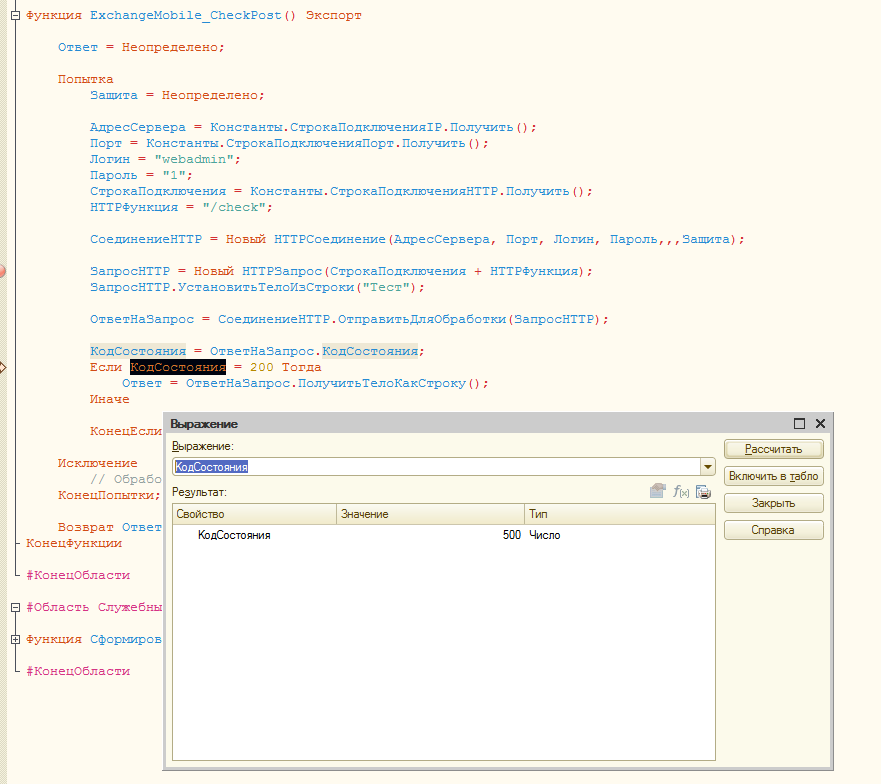
Вроде HTTP сервис один, а при использовании запросов к нему из разных программ возвращались разные ошибки.
Расследование ошибок 405 и 500 в HTTP сервисе 1С
Времени на выяснение причин ушло очень много. За несколько дней до этой задачи мною были проведены десятки экспериментов по сборке и настройке web сервера apache 2.4 x64 SSL для работы с 1С. Все настройки в основном были связаны с кросс доменными запросами из web приложения на javascript. Столкнувшись с ошибками 405 и 500 на другом проекте я сразу полез в дебри конфигурации apache. После полного удаления apache поставил IIS и на нем вышла такая же ошибка. Поднял на виртуальной машине чистую систему, попробовал apache и iss, но ошибка так и проявлялась. Потом я вспомнил, что одна функция мобильного приложения уже давно использует http сервис и там все прекрасно работает. Создал http сервис с базовыми настройками и все заработало.
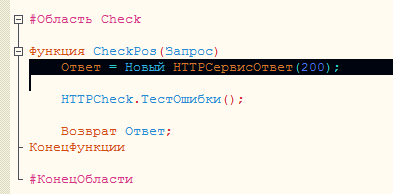
Как только я переносил код из web сервиса в функции http сервиса, сразу появлялись ошибки. Самое интересное, что отладка не срабатывала, т.е. POST запрос в пустую функцию приходил и отрабатывал, а в функцию с кодом нет.
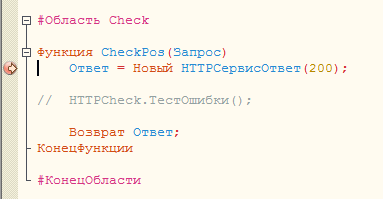
На многих форумах ошибку 405 описывают как ошибку доступа, либо не корректную настройку http сервиса.
Итог разбора ошибок 405 и 500 в HTTP сервисе 1С.
В итоге все оказалось довольно просто. Функция, которая вызывалась внутри функции http сервиса 1с не могла быть вызвана из данного модуля. Странно, что при сохранении конфигурации никакой ошибки на вызов отсутствующей функции не было. Возможно это глюк версии платформы и будет доработан. При использовании web сервисов, даже если код внутри функции был не корректный, отладка работала. В http сервисе сразу идет возврат с ошибками 405 или 500.
P.S. В последней версии платформы ошибка 405 перестала выходить.
Обновление 12.01.2019
В процессе работы часто приходится сталкиваться с ошибками 405 и 500 в HTTP сервисах. Но проблема в 99% случаев в коде сервиса. Возможно это не явно, код вас может уводить глубоко в другие модули, но решение надо искать именно там.
Сейчас у меня такие ошибки начинают и в рабочих проектах. Стоит только внести небольшое изменение которое вызывает исключительную ситуацию, как вы получите ошибку 500. Мобильный клиент ведет себя еще более странно и отловить реальную ошибку очень тяжело, особенно когда переделывает чужие формы под мобильный клиент.
В данный момент я начинаю с того, что отключаю вызов всех функций и процедур начиная со входа в обработчики HTTP сервиса и смотрю как проходят запросы. Если все хорошо, то я начинаю включать код небольшими кусочками и проверять работу сервиса. Данный метод не самый быстрый, но дает 100% результат.
Если у вас остались вопросы, то вы можете задать мне их в социальных сетях или оставить комментарий ниже.

В этом выпуске: признаки ошибки 405; решения проблемы ошибки 405 в PHP; советы по устранению Error 405. Подробно о проблеме и путях решения.
Появление ошибки 405 следует трактовать, как произведение операции сервером с запретом на определенном этапе ее совершения. Причин ее появления немало и нужно уметь определять ошибку на предмет признаков, хотя и в этом случае есть исключения.
Идентификация проблемы осуществляется с помощью диалогового окна с соответствующей информацией. После сообщения об ошибке, программа прекращает работу. В браузерах подобное известие может преследовать пользователя сразу на нескольких порталах. Чаще всего о признаках проблемы свидетельствует обозначения HTTP 405 и Method Not Allowed. Впрочем, в некоторых случаях владелец устройства не может сразу определить ошибку. К примеру, причин медленной работы операционной системы или слабого реагирования на действия с помощью клавиатуры и компьютерной мыши довольно много. На этом этапе нет отчетливых отличий 405-й ошибки от других сбоев.
Сюда же относятся периодические «зависания», когда компьютер перестает реагировать на любые действия пользователя и останавливает работу всех программ. В случае с отображением упомянутой ошибки в веб-обозревателях, то браузер может делать ложные выводы касательно определения проблемы. Например, нередко случаются ситуации, когда возникает ошибка 404 на нормально функционирующих ресурсах вместо 405. В свою очередь, делать вывод только по предупреждению от браузера не стоит.
Причины возникновения ошибки 405
Одним из самых распространенных источников проблемы является функционирование php-скрипта. Данный инструмент импортирует данные на сайт, но дело в том, что касательно выполнения скрипта существует временное ограничение в 30 секунд. Упомянутая опция устанавливается на хостинге и подобрать оптимальный для себя параметр невозможно. Исходя из этого, формируется и корень ошибки – скрипту недостаточно временных рамок, утвержденных хостингом. В результате этого пользователь может наблюдать ошибку 405. Если проблема возникает из-за приведенной причины, юзеру следует воспользоваться одним из советов.
Советы по решению ошибки 405 в PHP:
- осуществление импорта базы данных с помощью одноименной опции, которую можно найти в подразделе Хостинг в Панели управления;
- детализация файла путем формирования из него нескольких частей, после чего каждую из них передать через скрипт;
- произведение импорта данных при помощи специального инструмента phpmyadmin;
- создание cron-задачи с вводом пути к скрипту. Данная опция позволяет расширить временное ограничение в 10 раз, что в большинстве случаев вполне достаточно для импорта. Функция доступна в подразделе Хостинг, пункт Расписание задач (cron), а нужную информацию следует вводить в поле Задача.
Еще одной распространенной причиной ошибки часто становятся POST-запросы. Сущность проблемы заключается в обработке расширений файлов с помощью инструмента apache. Ряд расширений могут негативно влиять на работу скрипта, поэтому их следует удалить. Внести необходимые изменения нужно в окне Статические файлы. Путь к нему выглядит следующим образом: Хостинг – Мои сайты – Настройка сайта.
Как и во многих других ситуациях, вирусы могут быть причиной возникновения ошибки. Вредоносное программное обеспечение либо повреждает веб-обозреватель, либо полностью захватывает контроль над ним. В дальнейшем браузер может выдавать целый ряд известий о проблемах. Кроме того, удаление или установка системного программного обеспечения может привести к повреждению реестра, который, в свою очередь, инициирует ошибку 405.
Способы устранения: ошибка 405 (Error 405)
Для ликвидации проблемы рекомендуется принятие следующих мер:
- Восстановление записей реестра.
- Запуск сканирования устройство с целью проверки наличия вирусов и вредоносного программного обеспечения.
- Обновление драйверов.
- Применение опции Восстановление системы, чтобы аннулировать последние корректировки.
- Провести все требуемые системой обновления.
- Проверить системные файлы (sfc / scannow).
- Переустановить продукт WOS (Windows Operating System).
- Установить Windows заново.
Одна или несколько из перечисленных операций точно помогут пользователю избавиться от надоедливых уведомлений и запретов. Исходя из упомянутых рекомендаций, можно сделать вывод, что наиболее эффективная профилактика от появления подобных проблем – это поддержка операционной системы в надлежащем функционировании.
Дальше по теме…
Error: Ошибка 405 — Метод, который вы используете для доступа к файлу, не разрешен.
В этой статье представлен номер ошибки Ошибка 405, широко известный как Метод не разрешен, описанный как Метод, который вы используете для доступа к файлу, не разрешен.
О кодах состояния
Когда вы получаете коды веб-ошибок, у вас могут быть проблемы либо с клиентом, либо с сервером. Проблема может быть связана с браузером или настройками, которые блокируют ваше соединение, или это могут быть любые другие проблемы, связанные с сервером, к которому вы пытаетесь получить доступ.
Чтобы объяснить проблему подробнее, вот несколько полезных сведений о кодах веб-ошибок, их симптомах, причинах и методах устранения.
Определения (Бета)
Здесь мы приводим некоторые определения слов, содержащихся в вашей ошибке, в попытке помочь вам понять вашу проблему. Эта работа продолжается, поэтому иногда мы можем неправильно определить слово, так что не стесняйтесь пропустить этот раздел!
- Access — НЕ ИСПОЛЬЗУЙТЕ этот тег для Microsoft Access, используйте вместо него [ms-access]
- File — блок произвольная информация или ресурс для хранения информации, доступный по строковому имени или пути.
- Access — Microsoft Access, также известный как Microsoft Office Access, представляет собой систему управления базами данных от Microsoft, которая обычно сочетает в себе реляционное ядро СУБД Microsoft JetACE с графическим пользовательским интерфейсом и инструментами разработки программного обеспечения.
- Метод . Метод, часто называемый функцией, подпрограммой или процедурой, — это код, который выполняет задача и связана с классом или объектом.
Симптомы Ошибка 405 — Метод не разрешен
Коды веб-ошибок также известны как коды состояния http. Существует пять различных классов кодов состояния http, и они всегда начинаются со следующих цифр, в зависимости от того, с какой ошибкой столкнулся пользователь. Это также симптомы ошибки, с которой столкнулся пользователь. Для дальнейшего объяснения ниже приведены коды состояния.
4xx: Ошибка клиента
Эта ошибка отправляется обратно пользователю, если это ошибка на стороне клиента. Пользователь получает уведомления о плохом запросе, о том, что содержимое не найдено, о несанкционированном доступе к содержимому или что-то в этом роде.
400 — Плохой запрос
401 — Неавторизованный доступ
402 — Требуется оплата
403 — Запрещено
404 — Не найдено
405 — Метод не разрешен
406 — Не принято
407 — Требуется прокси-аутентификация
408 — Таймаут запроса
409 — Конфликт
410 — Пропал
411 — Требуется длина
412 — Предварительное условие не выполнено
413 — Request Entity Too Large
414 — Request-URI Too Long
415 — Неподдерживаемый тип носителя
416 — Диапазон запроса не удовлетворен
417 — Ожидание не выполнено
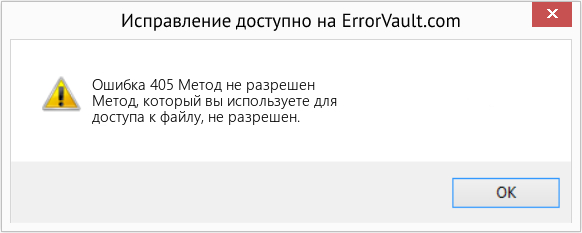
(Только для примера)
Причины Метод не разрешен — Ошибка 405
Коды 4XX возникают по вине пользователя или настроек со стороны пользователя. Запрос не был понят сервером из-за неправильного ввода адресной строки, неправильного синтаксиса, нестабильного соединения или ошибочной ОС.
Методы устранения
Для определенных кодов веб-ошибок существуют конкретные шаги по устранению неполадок. Однако существуют и обобщенные методы устранения, которые пользователи могут применять при возникновении подобных ошибок.
Если метод ремонта вам подошел, пожалуйста, нажмите кнопку upvote слева от ответа, это позволит другим пользователям узнать, какой метод ремонта на данный момент работает лучше всего.
Обратите внимание: ни ErrorVault.com, ни его авторы не несут ответственности за результаты действий, предпринятых при использовании любого из методов ремонта, перечисленных на этой странице — вы выполняете эти шаги на свой страх и риск.
Метод 7 — Другие техники
- Вы также можете проверить наличие нежелательных символов в кодах и сценариях с помощью отладки кодов приложений и сценариев. Если вы не знаете, как это сделать, вы можете проверить этот ресурс для этого.
- Вы также можете попробовать Обновить веб-сайт. Иногда вы получаете старую ошибку, которая никуда не делась, и простое обновление, нажав F5, может сработать.
Метод 5 — Удалить расширения
- Иногда дополнительные расширения могут выдавать коды веб-ошибок.
- Удалите недавно установленные расширения, зайдя в настройки браузера и нажав «Дополнительные инструменты».
- Вы увидите расширения, которые не были установлены в вашем браузере, выберите последнее дополнение, которое, как вы подозреваете, вызвало возникшую у вас проблему.
Метод 1 — Очистить кеш браузера
При доступе к сайту данные сохраняются в кеше браузера. Иногда вы пытаетесь исправить веб-ошибку, но в вашем браузере появляется такое же сообщение. В таких случаях вам необходимо очистить кеш браузера, чтобы избавиться от надоедливого сообщения. Вот способы сделать это в разных браузерах:
- В Google Chrome
- Откройте Chrome и нажмите три точки в правом верхнем углу браузера.
- Нажмите Дополнительные инструменты , а затем нажмите Очистить данные просмотра .
- Вы можете удалить все или только определенный период просмотра.
- Установите флажки рядом с файлами cookie и другими данными сайта и кэшированными изображениями и файлами .
- Наконец, нажмите Очистить данные .
- На краю
- Нажмите … это крайняя правая кнопка под кнопкой закрытия.
- Прокрутите вниз и нажмите «Настройки».
- Найдите пункт «Очистить данные просмотра» и нажмите кнопку «Выбрать, что очистить».
- Это даст вам возможность выбрать, какой тип данных вы хотите очистить, просто поставьте галочку на тех элементах, которые хотите включить, затем нажмите «Очистить».
- В Mozilla
- Перейдите в меню «История» и выберите «Очистить недавнюю историю».
- Вы можете нажать кнопку Alt, если строка меню скрыта.
- Вы увидите раскрывающееся меню, в котором вы можете выбрать период или диапазон, который хотите удалить, и щелкните свой выбор.
- Вы можете нажать «Подробности», чтобы выбрать, что нужно очистить, будь то весь кеш или другие элементы.
- После выбора нажмите «Очистить сейчас» и перезагрузите браузер, чтобы изменения вступили в силу.
Метод 2 — Проверить журналы
- Если вы хотите проверить файлы журналов, вы можете сделать это, сначала убедившись, что вы вошли на компьютер веб-сервера как администратор.
- Нажмите «Пуск», затем «Настройка», затем нажмите «Панель управления».
- Откройте Инструменты администратора и дважды щелкните Диспетчер служб Интернета.
- Выберите веб-сайт из списка различных обслуживаемых сайтов.
- Щелкните веб-сайт правой кнопкой мыши и затем наведите указатель мыши на «Свойства».
- Выберите вкладку «Веб-сайт» и нажмите «Свойства». На нем вы увидите вкладку Общие свойства. Внизу окна вы можете увидеть расположение сгенерированных файлов журнала.
- Открывайте файлы журналов с помощью WordPad, любого средства просмотра текстовых файлов или Microsoft Word.
- Здесь вы сможете проанализировать, где возникли ошибки при доступе к серверу.
Метод 3 — Проверить запрошенный URL
- Бывают случаи, когда вы вручную вводите URL-адрес сайта, который хотите изучить. Если после этого вы получаете ошибки, проверьте URL-адрес, который вы только что ввели в адресной строке, если вы действительно получаете доступ к правильному адресу. Если нет, исправьте элементы, которые вы ввели неправильно.
Метод 4 — Удалить последние обновления
Для Windows 7
- Найдите обновления Windows в строке поиска.
- Нажмите «Ввод», когда он появится в результатах поиска.
- Проверьте последние обновления и нажмите Удалить обновления в те дни, когда возникла ошибка.
Для Windows 8 и Windows 10
- Нажмите одновременно кнопку окна и букву X, чтобы открыть настройки.
- Когда вы перейдете к настройкам Windows, нажмите «Обновление и безопасность».
- Нажмите «Просмотреть историю установленных обновлений», а затем «Удалить обновления».
Метод 6 — Проверить конфигурацию сервера
- Устранением неполадок обычно занимается администратор сайта. Если это вы, то вам необходимо иметь представление о конфигурации веб-сервера.
- Вы можете проверить, на каком веб-сервере работает ваш сайт, с помощью средств проверки URL или домена. Вам просто нужно ввести адрес сайта и проанализировать результаты, которые вы получите.
- Вы также можете проверить неработающие ссылки, щелкнув веб-страницу правой кнопкой мыши и выбрав «Проверить». Это должно дать вам код сайта справа. Вы можете проверить каждый якорный текст и убедиться, что связанные с ними ссылки все еще активны.
Другие языки:
How to fix Error 405 (Method Not Allowed) — The method you are using to access the file is not allowed.
Wie beheben Fehler 405 (Methode Nicht zulässig) — Die Methode, mit der Sie auf die Datei zugreifen, ist nicht zulässig.
Come fissare Errore 405 (Metodo Non consentito) — Il metodo che stai utilizzando per accedere al file non è consentito.
Hoe maak je Fout 405 (Methode: niet toegestaan) — De methode die u gebruikt om toegang te krijgen tot het bestand is niet toegestaan.
Comment réparer Erreur 405 (Méthode non autorisée) — La méthode que vous utilisez pour accéder au fichier n’est pas autorisée.
어떻게 고치는 지 오류 405 (방법 허용되지 않음) — 파일에 액세스하는 데 사용하는 방법이 허용되지 않습니다.
Como corrigir o Erro 405 (Método não permitido) — O método que você está usando para acessar o arquivo não é permitido.
Hur man åtgärdar Fel 405 (Metod Ej tillåten) — Metoden du använder för att komma åt filen är inte tillåten.
Jak naprawić Błąd 405 (Metoda Niedozwolona) — Metoda, której używasz do uzyskania dostępu do pliku, jest niedozwolona.
Cómo arreglar Error 405 (Método no permitido) — El método que está utilizando para acceder al archivo no está permitido.
![]() Об авторе: Фил Харт является участником сообщества Microsoft с 2010 года. С текущим количеством баллов более 100 000 он внес более 3000 ответов на форумах Microsoft Support и создал почти 200 новых справочных статей в Technet Wiki.
Об авторе: Фил Харт является участником сообщества Microsoft с 2010 года. С текущим количеством баллов более 100 000 он внес более 3000 ответов на форумах Microsoft Support и создал почти 200 новых справочных статей в Technet Wiki.
Следуйте за нами: ![]()
![]()
![]()
Последнее обновление:
05/12/22 03:49 : Пользователь Linux проголосовал за то, что метод восстановления 7 работает для него.
Рекомендуемый инструмент для ремонта:

Этот инструмент восстановления может устранить такие распространенные проблемы компьютера, как синие экраны, сбои и замораживание, отсутствующие DLL-файлы, а также устранить повреждения от вредоносных программ/вирусов и многое другое путем замены поврежденных и отсутствующих системных файлов.
ШАГ 1:
Нажмите здесь, чтобы скачать и установите средство восстановления Windows.
ШАГ 2:
Нажмите на Start Scan и позвольте ему проанализировать ваше устройство.
ШАГ 3:
Нажмите на Repair All, чтобы устранить все обнаруженные проблемы.
СКАЧАТЬ СЕЙЧАС
Совместимость

Требования
1 Ghz CPU, 512 MB RAM, 40 GB HDD
Эта загрузка предлагает неограниченное бесплатное сканирование ПК с Windows. Полное восстановление системы начинается от $19,95.
ID статьи: ACX01617RU
Применяется к: Windows 10, Windows 8.1, Windows 7, Windows Vista, Windows XP, Windows 2000
Совет по увеличению скорости #23
Устранение неполадок, связанных с зависанием Windows при выключении:
Если ваша Windows слишком долго отключается, вы всегда можете что-то с этим сделать. Устраните проблему, попробовав переустановить сетевые драйверы, отключив определенные аппаратные устройства, проверив жесткий диск и закрыв некоторые программы перед выключением.
Нажмите здесь, чтобы узнать о другом способе ускорения работы ПК под управлением Windows
Ошибки в алфавитном порядке: A B C D E F G H I J K L M N O P Q R S T U V W X Y Z
Логотипы Microsoft и Windows® являются зарегистрированными торговыми марками Microsoft. Отказ от ответственности: ErrorVault.com не связан с Microsoft и не заявляет о такой связи. Эта страница может содержать определения из https://stackoverflow.com/tags по лицензии CC-BY-SA. Информация на этой странице представлена исключительно в информационных целях. © Copyright 2018

Ошибки Эвотор — один из самых частых запросов тех, кто недавно приобрёл кассу. Впрочем, непредвиденные ситуации случаются и у опытных пользователей кассы. Большинство неполадок можно устранить самостоятельно, не обращаясь в техподдержку. В статье мы собрали самые распространённые ошибки в работе с кассой и их решение.
Скидка на годовое обслуживание онлайн-кассы
Получите скидку на годовое обслуживание на тарифах «Стандарт» и «Макси» для любой кассы из каталога Мультикас. Действует специальное предложение — выгода 3 600 ₽.
*Предложение действительно при оплате обслуживания сроком на 1 год
Подробнее о предложении
1. Эвотор ошибка ОФД
В процессе работы на терминале может отобразиться состояние «Нет связи с ОФД». Скорее всего, по какой-то причине потеряно интернет-соединение.

Попробуйте совершить следующие действия:
- Проверьте, чтобы в разделе «Настройки/Обслуживание ККМ/ Доп.операции/ адрес ОФД» были правильно написаны адрес и порт оператора;
- Зайдите в меню «Обслуживание ККМ» и проверьте, есть ли соединение с оператором;
- Свяжитесь с провайдером, если найти причину не удаётся найти самостоятельно. Проверьте, поступила ли оплата за интернет;
Если онлайн-касса теряет связь с интернетом, то у неё также пропадает связь с личным кабинетом и банковским пинпадом. А значит, не получится установить новые приложения или обновить старые. Иногда предприниматели сами ограничивают доступ к определённым интернет-ресурсам, и из-за этого касса не может обновиться. Поэтому обязательно проверьте, нет ли в списке запрещённых следующих ресурсов:

Ещё одна распространённая проблема — аппарат выдаёт надпись «Невозможно соединиться с сервером». Это значит, что на кассе закрыт доступ к порту фискального оператора. Чтобы восстановить связь с платформой Эвотор, должен быть порт ofdp.platformaofd.ru:21101.
Ошибка ФН Эвотор
2. Эвотор ошибка 234
Ошибка 234 появляется, когда заканчивается фискальный накопитель. Он больше не может регистрировать документы и, следовательно, данные не уходят в ОФД. Менять его необходимо каждые 15 или 36 месяцев — зависит от накопителя.
Что делать в такой ситуации:
- 1. Узнайте, когда документы последний раз уходили в ОФД. Точную дату и время можно узнать либо по истории в кассе, либо в личном кабинете оператора фискальных данных.
- 2.Установите часы на онлайн-кассе на эту дату, но на более позднее время.
- 3.Закройте смену, если она была открыта.
- 4.Отправьте документы в ОФД.
- 5.Завершите фискальный режим.
- 6.Смените ФН, зарегистрируйте его в ФНС и ОФД.
Пока вы не замените накопитель, касса работать не будет.
На планшете появится надпись — ошибка 3978.

Важно: даже если Эвотор не может отправить электронный чек в ОФД, он не перестаёт выдавать бумажные чеки для покупателей.
3. Эвотор ошибка 235
Типичная ситуация: кассир закрывает смену, касса выдаёт ошибку 235. Это значит, что ФН полностью заполнен и нет связи с ОФД.

Последовательность действий:
- 1.Зайдите в «Настройки/Обслуживание ККМ/Дополнительные операции/Адрес ОФД». Проверьте адрес оператора.
- 2.Нажмите на кнопку «Связаться с ОФД». Если удалось установить соединение, пройдите по адресу «Настройки/Обслуживание ККМ/Дополнительные операции/Произвольная команда», введите команду 82 01 06 00 и выполните диагностику. Также проверьте, оплачен ли доступ к личному кабинету.
- 3.Откройте доступ к порту ofdp.platformaofd.ru:21101 и хостам, представленным на картинке 1.
Также обязательно проверьте, есть ли соединение с интернетом. Перезагрузите модем или роутер.
4. Эвотор ошибка 3924
Касса выдаёт сообщение «Необходимо провести профилактические работы» и перестаёт печатать чеки. А даже если печатает чеки, то с надписью «ККТ заблокирована – Необходимо подключение к интернету». Такая ошибка возникает, если касса очень долго не выходит в интернет (30 дней).

Пройдите по адресу «Личный кабинет/Терминалы». В списке терминалов выберите неработающую ККТ. Нажмите на иконку с замком рядом с ней. Подождите несколько минут, а затем попробуйте пробить чек заново.

Если проблема не решена, проверьте прошивку вашего Эвотора. Зайдите в «Настройки/Обслуживание кассы» и посмотрите в строке «Версия ОС», какая версия указана. Обновите прошивку, если они ниже версии 3.9.1.

Далее проверьте версию программы Device Service. Пройдите по адресу: «Ещё/Настройки/Приложения». Откройте программу и посмотрите на версию. Она указана прямо под названием. Программу нужно обновить, если версия ниже 2.19.18. Не делайте этого самостоятельно, обратитесь в техподдержку.

Затем зайдите в «Личный кабинет/Терминалы», нажмите на иконку с замком. Если касса по-прежнему не работает, проверьте статус ККТ. Если у Эвотора статус «В сети», перезагрузите его. Если нет, проверьте связь с интернетом.

5. Эвотор ошибка оплаты картой
Уведомление «Что-то пошло не так» при безналичной оплате — довольно распространённая ошибка. Она возникает при определённых условиях: у вашего Эвотора прошивка 3.9.1, к нему подключен терминал Ingenico IPP320 и эквайринг Сбербанка.
Для того, чтобы работа шла без сбоев, вам нужно обновить драйвер эквайринга. Скачайте приложение «Эквайринг Сбербанка» и обновите его настройки по умолчанию.
6. Эвотор ошибка 16
Частая проблема при розничной продаже — уведомление «Не поддерживается в данном режиме устройства».

Выполните следующие действия:
- 1.Закройте смену. Как вариант можно сделать общее гашение. Для этого зайдите в «Настройки/Обслуживание кассы/Доп. операции/Общее гашение»;
- 2.Теперь нужно сбросить настройки – или сделать техническое обнуление. Перейдите: «Настройки/Обслуживание кассы/Доп. операции/Технологическое обнуление». Если прошивка ККТ старше 4544, аппарат нужно будет вскрыть. Не пытайтесь сделать это сами, обратитесь в техподдержку;
- 3.Проверьте адрес и порт ОФД в разделе «Настройки ОФД»;
- 4.Выберите ОСНО, если онлайн-касса зарегистрирована на несколько ОСНО: перейдите раздел «Настройки/Обслуживание кассы/Доп. операции/Выбор СНО по умолчанию».
Для того, чтобы проверить работает ли касса, нужно будет осуществить продажу.
Если касса всё равно не работает:
- 1.Создайте резервную копию. Для этого перейдите по адресу: «Ещё/Резервное копирование»;
- 2.Вытащите аккумулятор на пару минут, затем заново установите. Актуально для на моделей СТ5 / СТ7.3 / СТ10;
- 3.Установите актуальные дату и время. Перейдите в раздел «Настройки/Обслуживание кассы/Дополнительные операции/Установка даты и времени»;
- 4.Закройте смену или сделайте Общее гашение (раздел «Настройки/Обслуживание кассы/Дополнительные операции/Общее гашение»);
- 5.Сделайте обнуление настроек. Перейдите по адресу: «Настройки/Обслуживание кассы/Дополнительные операции/Технологическое обнуление».
Проверьте, работает ли касса: для этого проведите продажу.
Важно: после технического обнуления возможно, что на чеке будут пробиты неверные дата и время. Поэтому обязательно заранее настройте их.
7. Ошибка проверки кассы Эвотор
При включении, выключении или перезагрузке онлайн-касса может возникнуть одно из этих уведомлений: «Ошибка проверки состояния кассы», «Касса недоступна», «Не найдено указанное устройство», «Проверка оборудования», «Проверьте питание и исправность устройства».
Что делать:
- 1.Сделайте перезагрузку.
- 2.Откройте раздел «Продажа» и очистите все товары.
- 3.Отключите все устройства от USB-портов. Отключите питание на несколько минут.
- 4.Включите кассу.
- 5.Через 3-5 минут включите Эвотор, зайдите в раздел «Настройки/Обслуживание кассы». Если появится уведомление «Касса не найдена», нужно обратиться в техподдержку.

8. Касса недоступна при закрытии смены
«Касса недоступна. Проверьте питание и исправность устройства» — такую надпись можно увидеть, закрывая смену. Вместе с ней на несколько секунд может появиться экран обновления.
Такая ошибка появляется из-за того, что смену закрывают через меню «Отчёты/Кассовый отчет».
Чтобы ошибка не возникала:
- 1.Сделайте перезагрузку ККТ.
- 2.Закройте смену через общее гашение (как это сделать – см. раздел Ошибка Эвотор 16) или командой нижнего уровня.
Если касса не заработала, необходимо обратиться в техподдержку.
9. Эвотор ошибка 3905
На экране появляется уведомление «Неверный формат или значение», на чеке надпись, что он аннулирован. Ошибка характерна для Эвотора 7.3, если изначально неверно выбрана система налогообложения.

Что делать:
- 1.Сделайте тех.обнуление. Перейдите в раздел «Настройки/Обслуживание кассы/Доп.операции», нажмите на кнопку «Технологическое обнуление». Подтвердите.
- 2.Перезагрузите ККТ.
- 3.Вернитесь в раздел «Доп. операции» и выберите ОСНО.
Если после этих действий проблема не решится, обращайтесь в техподдержку.
10. Эвотор ошибка 3807
Возникает, если кассовая лента израсходована. Решить её просто: вставьте новый рулон. Если лента закончилась в момент, когда продавец печатал чек, обязательно проверьте, отправился ли он в ОФД. Если нет, проведите операцию заново. Если ушёл, но чеки после этого печататься перестали, перезагрузите Эвотор.

Нужна быстрая и качественная техподдержка?
Не теряйте время: инженеры Мультикас помогут решить вашу проблему в кратчайшие сроки.
Ознакомьтесь с нашим каталогом продукции
В нашем интернет-магазине и офисах продаж можно найти широкий ассортимент кассового и торгового оборудования
Понравилась статья? Поделись ею в соцсетях.
Также читают:

Онлайн-касса Эвотор: почему Эвоторы захватили рынок?
Онлайн-касса Эвотор за последнее время захватила рынок. Смарт-терминалы стали невероятно популярными среди предпринимателей малого и среднего бизнеса. Почему же так вышло, чем особенным примечательна линейка онлайн-касс Эвотор? Специальное предложение кассы…
935
Узнать больше

Ошибки касс ШТРИХ-М и их исправление
Ошибки на кассах ШТРИХ-М указывают на неполадки в самом кассовом аппарате, сбои в ФН или на неверно выполненные действия кассира. При их появлении на экране онлайн-кассы или в фискальном чеке…
946
Узнать больше

Топ-10 ошибок в работе с кассой АТОЛ
Как и при эксплуатации любой модели ККТ, возникают ошибки при работе с кассой АТОЛ. Чтобы их устранить, определите причину. Именно от нее зависит ход дальнейших действий. Рассмотрим ошибки кассы АТОЛ,…
614
Узнать больше

Топ-10 ошибок в работе с кассой МТС
Как и при эксплуатации любой ККТ, иногда возникают ошибки при работе с кассой МТС. Чтобы решить проблему, необходимо определить причину ее возникновения. Давайте рассмотрим основные ошибки кассы МТС ― соберем…
389
Узнать больше
На чтение 5 мин. Просмотров 485 Опубликовано 16.04.2021
Ошибка 405 Method Not Allowed – это код состояния ответа HTTP , сигнализирующий о том, что сервер отклонил метод для запрошенного ресурса, несмотря на получение и признавая это. Хотя технически это сообщение об ошибке клиента (код состояния HTTP 4xx), ошибка вызвана проблемой на стороне сервера.

В отличие от большинства других кодов ответа HTTP в категории 4xx (на стороне клиента), ошибка 405 Method Not Allowed считается быть проблемой на стороне сервера. Ниже вы найдете подробную информацию о том, почему вы видите эту ошибку и почему за нее, вероятно, несет ответственность оператор веб-сайта.
В зависимости от сервера, обрабатывающего запрос, HTTP-сообщение 405, которое вы увидите, может отличаться. Вот некоторые из наиболее распространенных фраз:
- Метод 405 запрещен
- Статус HTTP 405 – HTTP-метод GET не поддерживается этим URL-адресом
- 405 – HTTP-глагол, используемый для доступа к этой странице, запрещен.
- 405 Not Allowed
- Метод запрещен
- Ошибка: метод 405 запрещен
- Ошибка HTTP 405
- Метод HTTP 405 запрещен
- Ошибка HTTP 405 – Метод запрещен.
Примечание . Имейте в виду, что веб-администраторы могут настраивать серверную и клиентскую части -сторонние ошибки. В зависимости от сайта, который вы посещаете, вы можете увидеть дополнительные графические элементы поверх ответа с кодом состояния.

Содержание
- Проблема на стороне сервера
- Что вызывает ошибку HTTP 405?
- Диагностика ошибки 405: недопустимый метод
- Как исправить ошибку 405 Method Not Allowed
Проблема на стороне сервера
Наиболее распространенные коды ошибок HTTP используются совместно 4xx Client error и 5xx Ошибки сервера . Ошибка 405 Method Not Allowed является особенной в том смысле, что, хотя предполагается, что это проблема на стороне клиента, ошибка тем или иным образом вызвана исключительно проблемой на стороне сервера.
В большинстве случаев сервер неправильно настроен и неправильно обрабатывает запросы – это приводит к ошибке 405 Method Not Allowed и другим проблемам с маршрутизацией трафика. Но даже если веб-сервер является сетевым объектом, возвращающим ошибку в виде кода ответа HTTP клиенту, мы не можем однозначно исключить, что запрос клиента каким-то образом не вызывает проблемы.
Подобно большинству других кодов ошибок ответа о состоянии, ошибку 405 Method Not Allowed сложно идентифицировать и исправить.. Учитывая сложные отношения между клиентом, веб-сервером, веб-приложением и дополнительными веб-службами, определение причины этой конкретной ошибки может быть проблемой даже для лучших веб-инженеров.
Что вызывает ошибку HTTP 405?
По сути, ошибка 05 Method Not Allowed подтверждает, что запрашиваемый клиентом ресурс действителен и существует, но клиент использовал недопустимый метод HTTP. Чтобы представить эту информацию в перспективе: Протокол передачи гипертекста (HTTP) имеет набор методов, которые указывают возможные действия, которые могут быть выполнены на веб-сервере, с которым осуществляется связь. Вот список со всеми возможными действиями:
- GET – получить информацию, связанную с определенным ресурсом URL.
- HEAD – получить информацию заголовка, связанную с ресурсом URL.
- POST – отправка данных на этот веб-сервер.
- PUT – замена существующих данных для определенного URL-адреса с новыми данными, которые в настоящее время передаются клиентом.
- DELETE – удалить данные из указанного URL-адреса.
- CONNECT – установил туннель к серверу, как определено целевым ресурсом.
- OPTIONS – описывает параметры связи для указанному целевому ресурсу.
- TRACE: Этот метод запускает проверку обратной связи на пути к целевому ресурсу.
- PATCH: применяет частичные изменения к ресурсу.
Примечание : Из всех 9 методов GET, HEAD, POST, PUT и DELETE гораздо более распространены, чем другие.
В зависимости от цели веб-сервера, администратор настроит его, чтобы разрешить одни методы и отклонить другие. Например, – если рассматриваемый веб-сайт вообще не содержит интерактивного контента, нет смысла разрешать метод POST на веб-сервере. Если этот метод не разрешен и клиент связывается с сервером с запросом POST, будет отображена ошибка 405 Method Not Allowed , информирующая браузер о том, что этот метод не разрешен.
Диагностика ошибки 405: недопустимый метод
Как мы установили выше, ошибка 405 Method Not Allowed указывает, что пользователь запросил (с сервера) допустимый ресурс с недопустимым методом HTTP. Именно поэтому технически ошибка лежит на стороне клиента – с точки зрения сервера, клиент просто сделал неправильный запрос.. Вот некоторые из наиболее распространенных сценариев, которые вызывают ошибку 405 Method Not Allowed :
- Ошибка возникает из-за неправильной настройки веб-сервера или программных компонентов, которым поручено выполнять действие с соответствующим ресурсом URL.
- Администратор веб-сайта наложил запрет на Метод HTTP, который используется пользовательским агентом – обычно это делается из соображений безопасности.
- Ошибка возникает из ресурса URL – для этого требуется метод, который не разрешен веб-сервером.
- Метод HTTP не разрешен хостинг-провайдером, используемым администратором веб-сайта. Это обычное явление для метода POST – метод блокируется некоторыми провайдерами хостинга при доступе к HTML-документам из соображений безопасности.
Как исправить ошибку 405 Method Not Allowed
Если вы столкнулись с ошибкой 405 Method Not Allowed на определенном веб-сайте, вряд ли что-нибудь существенное, что вы можете с этим поделать. Но поскольку наиболее частой причиной ошибки является неправильный URL-адрес, вы можете дважды проверить его или посетить корневой каталог веб-проекта и вручную перейти к этому конкретному ресурсу.
В настоящее время большинство веб-сайтов серверы надежно защищены, чтобы предотвратить доступ с неправильных URL-адресов. Проблема может возникнуть из-за того, что вы пытаетесь получить доступ к частной странице, предназначенной для пользователей с расширенной авторизацией. Не пытайтесь исправить общие ошибки 4xx, такие как обновление страницы, перезапуск сети или отключение прокси-сервера – они не будут работать с ошибкой 405 Method Not Allowed .
Если у вас возникла проблема и вы убедились, что URL-адрес правильный, все, что вы можете сделать, это дождаться решения проблемы администраторами сайта. Если вам срочно нужен этот конкретный веб-ресурс, обратитесь к веб-администратору и попросите его изучить проблему.
Когда на сайт пытается попасть человек, а вместо искомого контента натыкается на ошибку, то важно выяснить, что это за ошибка и почему она посмела явиться в столь неподходящий (а это любой) момент.
Благо у нас есть замечательные коды 4хх и 5хх, хоть и не так подробно, как хотелось бы, но рассказывающие о том, почему возникла ошибка. Ну а мы, зная эту информацию, можем попытаться ошибку исправить.
В этом материале речь пойдет об ошибке 405 Method Not Allowed. В деталях опишу проблему и расскажу, как ее побороть.
Что означает код ошибки сервера 405?
Код 405 Method Not Allowed говорит нам о том, что сервер получил определенный запрос с заданным HTTP-методом, смог его распознать, но не дает добро на его реализацию. То есть пользователь не получит доступ к контенту, который запросил.
В отличие от 404, 405 уточняет, что запрашиваемая страница существует и функционирует. Только вот стоит изменить используемый в HTTP-запросе метод. Иначе ничего не выйдет.

Комьюнити теперь в Телеграм
Подпишитесь и будьте в курсе последних IT-новостей
Подписаться
Из-за чего я вижу эту ошибку?
Есть 9 HTTP-методов, которые используются браузерами для общения с серверами. Из них два задействуются чаще остальных. Это метод GET для запроса информации с ресурса и метод POST для передачи какой-нибудь информации на ресурс. Два метода покрывают почти все существующие сценарии взаимодействия клиента и сервера от запроса статьи до отправки логина и пароля на сайт. Так как они выполняют разные задачи, для сервера нет никакой нужды принимать GET для авторизации на сайте или POST для загрузки данных. Если же клиент так делает и отправляет некорректный запрос (не с тем методом, который должен быть), то сервер ответит ему ошибкой. То же произойдет, если ресурс будет настроен так, что не сможет принимать специфичный набор запросов, не попадающих в «стандарт». Такие дела.
Как исправить 405 Method Not Allowed?
Ок, небольшой ликбез провел, теперь расскажу о том, что можно предпринять, чтобы исправить обнаруженную ошибку и вернуть посетителям доступ к сайту.
Что может сделать пользователь?
Ошибка Method Not Allowed под номером 4хх вроде бы говорит о вине клиента. Но несмотря на это, пользователь мало что может сделать, чтобы устранить проблему. В его компетенции только убедиться в том, что он не допустил ошибку в базовых вещах, и попробовать повторить те же действия в надежде на успех.
Заново открыть ту же страницу
Иногда 405 Method Not Allowed может исчезнуть после перезагрузки страницы. Так что перед тем как принимать сложные решения и жаловаться на владельцев сайта, нажмите F5 или Cmd + R раза два.
Проверить, правильно ли он ввел URL-адрес
Несложная задача, но полезная. Как и в случае с кучей других ошибок, 405 может явиться из-за банальной опечатки или лишнего символа. К тому же многие серверы защищены таким образом, чтобы напрочь блокировать доступ к несуществующим страницам или каким-либо подуровням (в которые человек может пытаться залезть неслучайно).
Так что пользователю стоит заглянуть в адресную строку браузера и убедиться в корректности введенной ссылки. Если что-то нет так, то лучше открыть главную страницу сайта и искать нужную информацию там, а не пытаться попасть на нее, вводя адрес вручную.
Что может сделать владелец сайта?
Как это часто бывает, у сервера гораздо больше способов исправить клиентскую ошибку. Тут реально целый ворох решений: от удаления подозрительных компонентов из CMS до редактирования конфигурационных файлов.
Проверить настройки сервера
Тут будут инструкции для владельцев сайтов на базе Apache и Nginx в Timeweb. Понятно, что есть другие варианты конфигураций, но эти два — чуть ли стандарт, использующийся повсеместно. А информация, касающаяся конкретно Timeweb, заденет только расположение файлов и работу с панелью управления хостинга. Остальные моменты универсальны.
Инструкция для пользователей Apache
Наша задача состоит в том, чтобы в файле .htaccess найти записи, которые могут провоцировать появление ошибки 405. А потом их закомментировать или удалить. Чтобы это сделать:
- Открываем панель управления Timeweb.
- Ищем внутри вкладку «Файловая система» и переходим на нее.
- Открываем файл .htaccess.
- Внутри .htaccess ищем директивы Rewrite… (обычно это RewriteEngine, RewriteCond и RewriteRule).
Эти директивы помогают в настройке переадресации и некоторых других аспектах поведения сервера. Например, чтобы заставить сервер отправлять клиенту ошибку на каждый запрос GET, можно ввести такой код:
RewriteEngine on RewriteCond %{REQUEST_URI} ^/ru/services/?.$ RewriteCond %{REQUEST_METHOD} =GET RewriteRule ^(.)$ http://timeweb/ru/new$1 [R=405,L]
За появление ошибки отвечает запись [R=405,L]. То есть в настройках указано, как себя будет вести сервер при определенном запросе. Надо найти все такие директивы и закомментировать их, поставив # перед записью.
Инструкция для пользователей Nginx
Здесь нужно сделать примерно то же. Разница в том, как выглядит файл с настройками и в его расположении.
- Ищем файл nginx.conf по пути /usr/local/nginx/conf или /usr/local/etc/nginx.
- Открываем его любым текстовым редактором.
- Находим код, включающий в себя упоминание ошибки 405.
В Nginx код выглядит немного сложнее. Например, запрос метода для ссылки https://moysait.com/ru/services/create будет выглядеть так:
server { listen 80; listen 443 ssl; server_name moysait.com; location /users/create { if ($request_method = POST) { return 405 https://moysait.com/services/create$request_uri; } } }
Делаем ту же процедуру. Останавливаемся везде, где находим директиву с ошибкой 405. Анализируем ее (вдруг, она тут случайно). И при необходимости комментируем или удаляем.
Исправить проблемы, связанные с PHP-скриптами
Ошибки могут возникнуть при попытке импортировать или экспортировать слишком объемную базу данных. На хостинге может быть установлено ограничение в полминуты, запрещающее использовать один PHP-скрипт дольше этого времени. Поэтому, если процесс затянется, сервер может отозваться ошибкой 405.
Обойти ограничение можно тремя путями:
- Попробовать экспортировать БД через phpMyAdmin.
- Разбить файл БД на несколько мелких частей, передача каждого из которых займет меньше 30 секунд.
- Использовать для передачи БД Cron-задачу. На них сервер выделяет больше времени.
Еще специалисты рекомендуют удалить статические файлы с разрешением, которые Nginx обрабатывать не должен. Это делается через панель управления хостингом в соответствующем разделе файлового менеджера.
Исправить эксклюзивные для Nginx ошибки
Как мы уже выяснили выше, ошибка может возникнуть при попытке использовать неподходящий метод. Вот как можно исправить это в случае с Nginx-сервером.
Первый вариант — убедить сервер в том, что вместо кода 405 надо отправлять код 200, и это вполне нормально:
server {
listen 80;
server_name localhost;
location / {
root html;
index index.html index.htm; }
error_page 404 /404.html;
error_page 403 /403.html;
error_page 405 =200 $uri;
…
}
Для тех, у кого Nginx-сервер — это proxy, понадобится вот такой код:
error_page 405 =200 @405;
location @405 { root /htdocs; proxy_pass http://localhost:8080; }
Аналогичная ошибка возникает при работе с модулем FastCGI. Из-за него сервер неправильно считывает запросы с методом POST, поэтому необходимо делить параметры и адрес скрипта вот так:
location ~.php(.*) {
fastcgi_pass 127.0.0.1:9000;
fastcgi_split_path_info ^(.+.php)(.*)$;
fastcgi_param SCRIPT_FILENAME $document_root$fastcgi_script_name;
fastcgi_param PATH_INFO $fastcgi_path_info;
fastcgi_param PATH_TRANSLATED $document_root$fastcgi_path_info;
include /etc/nginx/fastcgi_params;
}
Далее речь пойдет об общих методах диагностики и исправления ошибок. На крайний случай, если конкретные решения не помогли.
Проанализировать все недавние изменения в коде
Если недавно что-то поменяли, а после этого все сломалось, то надо это «поменяли» рассмотреть подробнее. Провести ручной дебаггинг, если можно это так назвать. Наверняка где-то затесалась несерьезная, но обидная ошибка.
Удалить сторонние дополнения для CMS
Если вы используете условный WordPress, то разного рода ошибки могут подкрасться оттуда, где их не ждешь. Например, после установки нового расширения.
Так что при подозрении на наличие сбойного дополнения, лучше попробовать от него избавиться и посмотреть, что будет. Возможно, ошибка исчезнет.
После этого уже можно будет поискать альтернативное расширение или пообщаться с разработчиками по поводу того, почему вообще возникает сбой.
Главное, не забудьте сделать резервную копию CMS перед тем, как что-то удалять и менять. И продолжайте делать бэкапы после, чтобы всегда можно было восстановить рабочую версию сайта.
Откатиться на более старую версию CMS
Бывает так, что сама CMS несет в себе баги и ошибки. Ну или криво установилась. В таком случае можно восстановиться из старой резервной копии и откатиться на одну или несколько версий в прошлое. Когда все работало без ошибок.
Проверить новые записи в базе данных
Расширения могут вносить изменения в базу данных сайта. Иногда не очень полезные. Надо проверить, не появилось ли после установки свежего дополнения каких-либо непрошенных изменений в базе данных. Может, появились подозрительные записи, которых не должно быть. Лучше подвергнуть анализу всю БД от начала до конца (если другие методы исправления ошибки 405 не помогли, конечно).
На этом будем заканчивать. Мы и так уже перешли на самые маловероятные способы исправления этой ошибки. Надеюсь, они не понадобятся, но знать о таких вариантах стоит. Вдруг эти знания когда-нибудь спасут вас и посетителей вашего сайта.
Ошибка HTTP 405 указывает на то, что сервер отклонил конкретный метод HTTP, используемый веб-браузером. Узнайте, почему он может появиться на вашем сайте и как быстро исправить его, не нанося ущерба вашей репутации в интернете.
Нет ничего более неприятного для потребителя, который ищет мгновенного удовлетворения, чтобы наткнуться на ошибку на вашем сайте. Если вместо того, чтобы найти нужную им информацию, они наткнутся на страницу с надписью “ошибка”, скорее всего, подавляющее большинство потребителей покинут ваш сайт.
Но помимо того, что потребители быстро уходят, вы также можете испытать разрушительные последствия для ваших коэффициентов конверсии. Не говоря уже о том, что поисковые системы также обращают внимание на показатели отказов. Ошибка, которая может появиться на вашем сайте и вызвать разочарование у потребителей — это Ошибка HTTP 405.
К сожалению, эта ошибка похожа на что-то мистическое. Она говорит вам, что что-то пошло не так, но не дает более подробного объяснения.
Хорошая новость заключается в том, что с помощью небольшого исследования и усилий с вашего сайта вы можете быстро определить суть проблемы и исправить ее, прежде чем заметите падение активности и продаж.
В этой статье мы поговорим о том, что такое Ошибка HTTP 405, почему она может появиться на вашем сайте, а также о том, как ее исправить. Давайте начнем!
HTTP 405 – это код состояния ответа HTTP. Существует пять видов кодов состояния HTTP-ответа. Все они сообщают пользователю, был ли успешно выполнен определенный HTTP-запрос. Пять основных кодов состояния включают в себя:
1xx коды состояния: Информационные запросы 2xx коды состояния: Успешные запросы 3xx коды состояния: Перенаправление 4xx коды состояния: Ошибки клиента 5xx коды состояния: Ошибки сервера
Сообщение об Ошибке 405 Method Not Allowed – это ошибка клиента, которая указывает на то, что проблема заключается в чем-то на стороне клиента.
Ошибка HTTP 405 указывает на то, что веб-браузер запросил доступ к одной из ваших страниц, и ваш веб-сервер распознал этот запрос. Однако сервер отклонил конкретный метод HTTP, который он использует. В результате ваш веб-браузер не может получить доступ к запрошенной веб-странице. Когда это произойдет, ваши посетители увидят веб-страницу с ошибкой.
Варианты имен Ошибок HTTP 405
Различные веб-серверы, операционные системы и браузеры отображают ошибку по-разному. Важно отметить, что причина проблемы также может меняться от одного сервера к другому.
Наиболее распространенные способы появления Ошибки HTTP 405 для потребителей включают в себя:
- HTTP Ошибка 405 – Метод Не Дозволен
- HTTP Метод Не Дозволен
- 405 Не Дозволено
- Метод Не Дозволен
- HTTP Ошибка 405
Независимо от того, как появляется ошибка, будь то Ошибка HTTP 405 или Метод Не Дозволен, проблема одна и та же, и это то, что ее трудно исправить. Вы знаете, что что-то не так, но понятия не имеете, что это может быть. Вам предстоит найти суть проблемы и устранить ее до того, как она нанесет непоправимый ущерб.
Как исправить Ошибку 405?
Проверьте URL-адрес
Первое, что вам нужно сделать, когда вы видите Ошибку 405 на своем сайте – это проверить, правильно ли вы ввели URL-адрес.
Внимательно посмотрите на URL-адрес и убедитесь, что он содержит все правильные буквы.URL-адрес содержит какие-либо специальные символы, убедитесь, что они вставлены правильно.
Пока вы этим занимаетесь, вы также можете попробовать обновить страницу. Вы можете обнаружить, что обновление страницы может заставить ее правильно загрузиться. Если вы уверены, что ввели правильный URL-адрес, но все еще видите ошибку, выполните откат последних обновлений.
Откат последних обновлений
Большая часть веб-сайтов размещается на таких CMS, как WordPress или Wix. Вы можете обнаружить, что недавнее обновление системы может быть основной причиной проблемы.
Попробуйте подумать, когда вы впервые заметили Ошибку 405 на своем сайте. Это было сразу после того, как вы обновили CMS? Если это так, то подумайте о том, чтобы вернуться к предыдущей версии.
Удаление новых расширений, модулей или плагинов
Расширения и плагины могут быть полезны для улучшения возможностей вашего сайта, но они также могут нанести серьезный ущерб.
Некоторые расширения могут полностью контролировать вашу систему и вносить изменения в любой код, включая PHP, CSS, HTML, JavaScript и вашу базу данных. В этом случае рекомендуется удалить все новые расширения, которые вы недавно добавили в свою систему.
Если вам нужна помощь в удалении расширения, просто сделайте быстрый поиск в Google, чтобы найти официальную документацию для этого процесса.
Дважды проверьте изменения в своей базе данных
Иногда, даже если вы удалите расширение, изменения, внесенные этим расширением в систему, не могут быть полностью возвращены.
Есть некоторые расширения, особенно на CMS WordPress, которые имеют карт-бланш внутри приложения, который включает в себя полный доступ к базе данных. Расширение может изменять записи базы данных, которые не принадлежат самому расширению, а создаются и управляются другими расширениями. Когда это происходит, расширение может не знать, как вернуть изменения в записи базы данных, что приводит к тому, что расширение игнорирует такие вещи во время удаления.
Лучшее, что вы можете сделать в таком случае – это открыть базу данных и вручную просмотреть таблицы и записи, которые могли быть изменены расширением. Или вы можете провести быстрое исследование и попытаться найти людей, которые столкнулись с той же проблемой, чтобы увидеть, как они справились с этой проблемой.
Проверьте файлы конфигурации для вашего веб-сервера
Если двойная проверка изменений базы данных не помогла, попробуйте проверить файлы конфигурации программного обеспечения веб-сервера на наличие непреднамеренных инструкций перенаправления.
Ваше приложение работает либо на веб-серверах Apache, либо на веб-серверах nginx.
Если вы используете Apache, вам необходимо проверить как файл конфигурации сервера apache, так и файл конфигурации сервера apache файл .htaccess. После того, как вы найдете файл .htaccess, откройте его в текстовом редакторе и найдите строки, использующие указания RewriteXXX. В случае, если вы столкнетесь с какими-либо странными указаниями RewriteCond или RewriteRule, попробуйте временно сделать замечание, используя префикс символа #. Перезагрузите веб-сервер и посмотрите, устранена ли проблема.
Если вы используете nginx, вам нужно проверить nginx.conf файл. Файл находится в одном из нескольких общих каталогов: /usr/local/nginx/conf, /etc/nginx или /usr/local/etc/nginx. Как только вы найдете файл, откройте его в текстовом редакторе и выполните поиск указании, использующих флаг кода ответа 405. Сделайте замечания на любые аномалии, а затем перезагрузите сервер, чтобы увидеть, была ли проблема решена.
Проверьте журналы приложений
Журналы приложений содержат историю вашего веб-сайта, в том числе информацию о том, какие страницы были запрошены, к каким серверам он подключался и многое другое.
Открытие журналов приложений может указать вам правильное направление, в котором может возникнуть ошибка.
Расположение журналов приложений зависит от типа используемого сервера. Как только вы их найдете, запустите поиск Ошибок 405. Надеюсь, вы определите, что является основной причиной проблемы.
Отладка кода приложения или скриптов
Если вы перепробовали все вышеперечисленное и ничего не получилось, возможно, пришло время посмотреть, не является ли причиной ошибки проблема в каком-то пользовательском коде вашего приложения.
Вы можете поставить диагноз, вручную отладив приложение и проанализировав журналы приложений и серверов.
Сделайте копию приложения на локальную машину разработки и выполните пошаговую отладку. Вам удастся воссоздать точный сценарий, в котором произошел 405 Метод Не Дозволен, и просмотреть код приложения, когда что-то пойдет не так.
Заключение
Надеемся что наша подробная запись о кодах состояния HTTP, будет полезная для вас. Помните что регулярный контроль и техническое обслуживание помогут сохранить ваш сайт безупречным, а его владельца-беззаботным.
Понравилось то, что вы прочитали?
Подписывайтесь на нашу рассылку и получайте ежедневные обновления о новых учебниках, статьях, курсах и о многом другом!
Просто введите ваш адрес электронной почты, чтобы подписаться.
(Без спамов; ежемесячно два письма; отписаться от рассылки можно в любое время)


